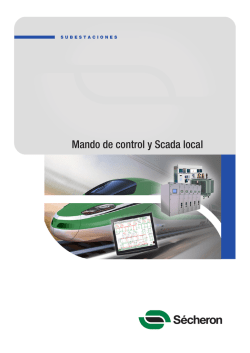para descargarlo
Programación de servomotores XY(Z), bajo sistema SCADA 2013 INDICE DE CONTENIDOS. CAPITULO 1 INTRODUCCIÓN 1.1 ANTECEDENTES ............................................................................. 4 1.2. JUSTIFICACIÓN E IMPORTANCIA .................................................... 5 1.3. DESCRIPCIÓN GENERAL DEL PROYECTO ..................................... 5 1.4 SOLUCIONES ...................................................................................... 7 CAPITULO 2 FUNDAMENTOS E INTRODUCCIÓN A LA ROBOTICA INDUSTRIAL 2.1. ROBOT INDUSTRIAL .......................................................................... 8 2.2. ROBOT CARTESIANO ........................................................................ 9 2.2.1. DESCRIPCIÓN DEL ROBOT CARTESIANO ................................. 10 2.2.2. COMPOSICIÓN .............................................................................. 11 2.2.2.1. Ejes de posicionamiento .............................................................. 12 2.2.2.2. Servomotores .............................................................................. 15 2.2.2.3. Servo accionamientos (Drivers)- Lexium 05 ................................ 18 2.2.2.4. Interpoladora de ejes (Lexium controller) .................................... 19 2.2.2.5. Controlador de movimiento Bases de datos. ............................... 20 2.2.2.6. Cuadro de mando ........................................................................ 22 2.2.2.7. Finales de carrera. ....................................................................... 22 1 Programación de servomotores XY(Z), bajo sistema SCADA 2013 CAPITULO 3 CREACION DEL EJE Z 3.1 PRIMERA SOLUCION........................................................................ 24 3.1.1 DESARROLLO DE AUTODESK INVENTOR 2012. ........................ 24 3.1.1.1. Introducción. ................................................................................ 24 3.1.1.2. Creación de nueza pieza. ............................................................ 25 3.1.1.3 Operaciones de creación. ............................................................. 27 3.1.1.4 Ensamblaje. .................................................................................. 29 3.1.1.5 Pieza Final .................................................................................... 34 3.1 SEGUNDA SOLUCION .................................................................. 35 3.2.1 DEFINICIÓN DE ACTUADOR ELECTRICO ................................... 36 3.2.2 FORMA DE TRABAJO .................................................................... 36 3.2.3 CARACTERISTICAS ....................................................................... 36 3.2.4 ESQUEMA ELECTRICO DE CONEXIÓN DEL ACTUADOR LINEAL. ................................................................................................................. 38 CAPITULO 4 INSTALACION Y ACONDICIONAMIENTO DEL PC 4.1 INTRODUCCION A MOTION PRO .................................................... 40 4.1 HERRAMIENTA DE PROGRAMACION CODESYS .......................... 43 4.2 CREACION DEL PROYECTO ............................................................ 44 4.3 CONFIGURACION DE LA CONEXIÓN .............................................. 46 4.4 LIBRERIAS BASICAS ........................................................................ 48 4.5 CONFIGURACION DE TAREAS ........................................................ 49 4.6 CONFIGURACION DE LOS EJES ..................................................... 50 4.7 CONFIGURACION DE LAS VARIABLES ENTRADA/SALIDAS ........ 54 2 Programación de servomotores XY(Z), bajo sistema SCADA 2013 CAPITULO 5 COMUNICACIONES ................................................................................... 55 CAPITULO 6 PROGRAMACION DEL PROYECTO 6.1 MÓDULO Y FUNCIONES .................................................................. 61 6.2 CREACIÓN DE LA TRAYECTORIA ................................................... 78 6.3 INTERFACE DE USUARIO ................................................................ 86 CAPITULO 7 PUESTA EN MARCHA Y SEGURIDAD .................................................... 104 CAPITULO 8 GLOSARIO ................................................................................................ 106 CAPITULO 9 REFERENCIAS. ........................................................................................ 110 3 Programación de servomotores XY(Z), bajo sistema SCADA 2013 CAPITULO 1 INTRODUCCION Este apartado está dedicado al Robot en términos generales, su importancia y su descripción. 1.1 ANTECEDENTES Desde el principio de los tiempos, una de las preocupaciones humanas ha sido el diseño de máquinas que fuesen capaces de desarrollar trabajos de todo tipo. La continua necesidad de calidad, cada vez mayores, de los productos generados por los sistemas de producción actuales, han generado la búsqueda de una optimización de estas máquinas, para obtener el máximo rendimiento posible de las mismas, intentando llegar más allá alcanzar niveles de automatización lo más alto posibles, aumentando la producción industrial al máximo. La respuesta a esta necesidad es la inclusión de los autómatas en la industria. Están presentes en muchas de sus aplicaciones, procesando todo el sistema, obteniendo información del mismo. Los PLC no sólo controlan máquinas y todo tipo de procesos industriales, además con la capacidad de realizar operaciones aritméticas y gestionar operaciones de control, mediante señales analógicas y digitales. En los últimos años ha habido una importante evolución en la informática. La enorme capacidad de procesamiento disponible hoy en día en nuestros PCs y el desarrollo de las LANs han hecho posible una revolución en la forma en que trabajamos, y han alterado el sistema corporativo de la información. La convergencia de la informática y las telecomunicaciones es una realidad con la que convivimos a diario. Las nuevas aplicaciones generan grandes volúmenes de información que hacen uso exhaustivo de las comunicaciones a alta velocidad con otros equipos conectados a la misma red e incluso a redes geográficamente dispersas. 4 Programación de servomotores XY(Z), bajo sistema SCADA 2013 1.2. JUSTIFICACIÓN E IMPORTANCIA La principal justificación para el desarrollo de este proyecto radica en que hoy en día todo proceso ya sea doméstico, profesional o industrial está tendiendo a ser automatizado por máquinas electrónicas, razón por la cual la industria electrónica está creciendo en todos los rincones del mundo. La automatización representa la optimización de procesos, reducción de costos e incremento de la productividad. Tanto los equipos convencionales como los modernos han sufrido cambios sustanciales, permitiendo excelentes ventajas. La aplicación de los robots para manejo de materiales ofrece gran potencial para librar a la mano de obra humana de trabajos monótonos, cansados o peligrosos. Incluye la transferencia de partes entre sistemas de bandas transportadoras o líneas de procesos en los que las partes pueden ser pesadas, estar calientes, tener propiedades abrasivas o incluso ser radiactivas. El reconocimiento de Ethernet TCP/IP, tanto en las organizaciones como en Internet, lo ha convertido en el estándar de la comunicación actual. Su extendido uso supone una reducción de los gastos de conexión, un mayor rendimiento y la incorporación de nuevas funciones, elementos que, combinados, garantizan su durabilidad. Gracias a su elevada velocidad, la red ya no limita el rendimiento de la aplicación. 1.3. DESCRIPCIÓN GENERAL DEL PROYECTO El proyecto consiste en el desarrollo de un Interface gráfica mediante el cual, el usuario tendrá la posibilidad de comunicar con el robot cartesiano XY, además de ser capaz de darle órdenes siendo así posible el desplazamiento del puntero en un plan XYZ. 5 Programación de servomotores XY(Z), bajo sistema SCADA 2013 El presente proyecto tiene por objetivo automatizar el paso de la información de CAD para su conversión a código CNC, pues así luego el robot cartesiano representara la estructura en un plano XY al que se le adaptará un ACTUADOR ELECTRICO como tercer eje Z, para así obtener un Robot Cartesiano XYZ. La automatización se desarrollará bajo sistema SCADA, mediante el software “Codesys”. Un entorno de desarrollo para la programación de controladores proporcionado por “Schneider Electric”, fabricante de los componentes del Robot Cartesiano XY. Siendo los componentes principales del Robot Cartesiano XYZ para su funcionamiento óptimo: Los servomotores que transmite el movimiento a los ejes para el desplazamiento. Los servo accionamientos o Lexium 05 es el esclavo en la configuración de la estructura de comunicación. Reciben la señal de encoger y regula la potencia y frecuencia suministrada al motor para realizar el posicionado. Los controladores de movimiento o Lexium Controller que llevan a cabo la coordinación y sincronización de ejes a través de un bus de campo, para este proyecto controlará hasta dos ejes sincronizados. Es el maestro en la configuración de la estructura de comunicación. La iniciación de secuencia de movimientos se efectuará o manualmente por medio del pulsador MARCHA de la botonera del cuadro de mando, o desde el computador mediante transmisión Ethernet con la variable start_Interpolacion. En una primera fase del proyecto, se ha empezado por la asimilación de la documentación de los componentes, de sus características técnicas y de operación; Para poder situarse en el ámbito de operación del Robot Cartesiano XYZ. En la segunda fase nos centraremos en la programación del robot mediante le software Codesys. 6 Programación de servomotores XY(Z), bajo sistema SCADA 2013 1.4 SOLUCIONES A la hora de abordar este proyecto hemos tenido en cuenta 2 posibles soluciones al problema que se nos presentaba con respecto al diseño y creación de un EJE Z. Ya que la maquina carecía de dicho EJE Z. La primera opción fue crear un conjunto formado por un ELECTROIMAN y un MUELLE con una constante K, con el objetivo de que dicho mecanismo sea capaz de subir y bajar una herramienta cuando la aplicación lo requiriese. Esta opción fue descartada ya que una vez evaluada la finalidad del proyecto el mecanismo creado por el ELECTROIMAN y el MUELLE no cumplían con los objetivos marcados, es decir, estaríamos limitados a la hora de utilizar herramientas con un peso considerable. La segunda opción fue utilizar como EJE Z un ACTUADOR ELECTRICO de la marca SKF que no solo es capaz de levantar una herramienta de un peso considerable sino que también nos permite tener una mayor libertad y amplitud de posicionado de las herramientas utilizadas en la dirección Z. CAPITULO 2 FUNDAMENTOS E INTRODUCCIÓN A LA ROBÓTICA INDUSTRIAL La tecnología es tan antigua como el hombre mismo según McCloy (1992). Los hombres se convirtieron en tecnólogos cuando aprendieron a aprovechar los materiales y fenómenos naturales del mundo físico que lo rodeaba. Los robots han dejado de ser máquinas misteriosas propias de la ciencia ficción, para constituirse en la actualidad elementos indispensables en una gran parte de los procesos de manufactura. Las máquinas y la mecanización, han incrementado la fuerza muscular; la computadora ha incrementado el poder mental; los sentidos del hombre se han ampliado por medio de instrumentos y dispositivos de medición. 7 Programación de servomotores XY(Z), bajo sistema SCADA 2013 Con una necesidad enorme para superar la productividad dice Chang (1991) las industrias manufactureras están optando más y más hacia la manufactura flexible auxiliada por computadora. La inflexibilidad de muchas maquinas nos ha llevado al interés del uso de robots industriales. Existen una amplia variedad de tipos de robots, que cumplen con el concepto general de ser manipuladores programables que pueden detenerse con precisión y repetitividad en cualquier punto de su área de trabajo en base a un programa. 2.1. ROBOT INDUSTRIAL Un robot industrial es un manipulador re-programable, multifuncional diseñado para mover materiales, piezas, herramientas o unidades especializadas, a través de movimientos programados variables para la realización de varias tareas. Sin duda el Robot Industrial brinda las mayores aplicaciones, puesto que es un dispositivo multifuncional, al contrario de la máquina automática clásica que es fabricada para realizar de forma repetitiva un tipo determinado de operaciones, por lo tanto, el robot industrial es diseñado en función de diversos movimientos que debe ejecutar; es decir, sus grados de libertad, su campo de trabajo y su comportamiento estático y dinámico. El principal uso en el que el robot se aplicó en la industria fue en desarrollar tareas que suponen un riesgo para el ser humano, desagradable o difícil de desempeñar por el hombre. Por ejemplo, las actividades en lugares con un alto riesgo para la seguridad del hombre como prospección de depósitos minerales bajo el agua, monitorización de tormentas tropicales o exploración de volcanes activos, son ideales para los robots. Los robots industriales están disponibles en una amplia gama de tamaños, formas y configuraciones físicas, por lo que la gran mayoría de los robots comercialmente disponibles en la actualidad tienen una de las siguientes cuatro configuraciones básicas: 8 Programación de servomotores XY(Z), bajo sistema SCADA 2013 La configuración polar. Utiliza coordenadas polares para especificar la posición del robot en términos de una rotación sobre su base, un ángulo de elevación y una extensión lineal del brazo. La configuración cilíndrica. Sustituye el movimiento lineal por el rotacional sobre su base, obteniendo un medio de trabajo en forma de cilindro La configuración de brazo articulado. Utiliza únicamente articulaciones rotacionales para conseguir cualquier posición del robot, por lo que es más versátil que las anteriores configuraciones. La configuración de coordenadas cartesianas. Posee tres módulos lineales en dirección “y”, “x” y/o “z” que permite un movimiento libre en el plano vertical y horizontal o en el espacio de acuerdo con las coordenadas cartesianas, de donde proviene su nombre. Esto hace posible, múltiples soluciones de robótica. 2.2. ROBOT CARTESIANO El robot cartesiano, dentro de la clasificación general de los robots, es un robot industrial, que nace de la unión de una estructura mecánica articulada y de un sistema electrónico de control en el que se integra una computadora. Esto permite la programación y control de los movimientos a efectuar por el robot y la memorización de las diversas secuencias de trabajo, por lo que le da al robot una gran flexibilidad y posibilita su adaptación a muy diversas tareas y medios de trabajo. Los Robots Cartesianos, se aplican en un número ilimitado de funciones, no obstante, la práctica ha demostrado que su adaptación es óptima en determinados procesos tales como: soldadura, paletización, impresión, corte y fresado. La Asociación de Industrias Robóticas (RIA) de los Estados Unidos, conceptualiza un robot industrial como: “Manipulador programable multifuncional, diseñado para mover piezas, herramientas, dispositivos especiales mediante movimientos variados, programados para la ejecución 9 Programación de servomotores XY(Z), bajo sistema SCADA 2013 de diversas tareas”. La Organización Internacional de Normas (ISO), define a los robots industriales de manera similar, esta dice: “Un robot industrial es un manipulador automático reprogramable y multifuncional, que posee ejes capaces de agarrar materiales, objetos, herramientas mecanismos especializados a través de operaciones programadas para la ejecución de una variedad de tareas”; como se puede apreciar estas definiciones se ajustan a la mayoría de las aplicaciones industriales de robots cartesianos, salvo para las aplicaciones de inspección y para los Robots móviles(autónomos) o Robots personales. Los robots cartesianos, deben su nombre a que combinan movimientos rectilíneos en el espacio (X, Y, Z y angular), logrando cualquier recorrido, y abarcan áreas de la ingeniería mecánica, electrónica e informática. Los robots cartesianos, al igual que cualquier otro robot industrial, son dispositivos multifuncionales, es decir, no se encierra en un determinado trabajo, se lo puede reconfigurar y de este modo brinda una diversidad de aplicaciones. 2.2.1. DESCRIPCIÓN DEL ROBOT CARTESIANO El robot Cartesiano XY (Z) es un sistema de posicionamiento sobre un plano horizontal y un actuador eléctrico en el plano vertical, basado en dos ejes de portal situado encima del área de trabajo para ahorrar espacio y está diseñado para transportar cargas en trayectos de recorrido largos. Nuestro sistema de posicionado XY puede tener una carga máxima de 6 Kg. El posicionamiento se hace mediante dos Servomotores, éstos Servos están gobernados por dos “Rivers” (Lexium 05), la programación del posicionamiento se consigue mediante la interpolación de ejes Lexium Controller. Dentro del equipo se definen tres zonas de trabajo: 10 Programación de servomotores XY(Z), bajo sistema SCADA 2013 Área de producción: Es el área donde se realiza los movimientos de posicionado. Área eléctrica: Es la zona donde están colocados todos los elementos eléctricos y de control. Como elementos eléctricos está compuesto de tres interruptores generales para su puesta en marcha, dos Disyuntores magnéticos de protección contra cortocircuitos. Área de mando o supervisión: Compuesta de una botonera de puesta en Macha, Paro del sistema, y activar la inhabilitación de la potencia en el caso que se haya producido una emergencia. Figura 1. Área de trabajo 2.2.2. COMPOSICIÓN El Robot Cartesiano XY (Z) es una herramienta de gran precisión, que llega hasta las centésimas de milímetro. Está compuesto por diferentes elementos que conforman este sistema de posicionado de múltiples ejes. La descripción de la tarea de estos elementos y sus características técnicas principales son: 11 Programación de servomotores XY(Z), bajo sistema SCADA 2013 2.2.2.1. Ejes de posicionamiento Dentro de los ejes de posicionamiento tenemos varios tipos de ejes, en función del tipo de movimiento lineal que realizan. Los módulos utilizados son de la marca Berger Lahr. El eje utilizado en este Robot Cartesiano XY (Z), es de tipo Eje portal en el que se mueve sólo el carro. El cuerpo del eje cubre sin moverse el área de trabajo. Cada eje consta de: Un Cuerpo Unas Culatas Un Carro Un Árbol de trasmisión, Unos Finales de carrera. Posee también: Una guía interior sin juego, llamado Guía de bolas circulantes, la cual posibilita un diseño compacto que protege contra la suciedad y la influencia de las condiciones ambientales. La guía permite un movimiento silencioso, requiere poco mantenimiento y tiene una vida útil prolongada. Este tipo de guías supone que el accionamiento es más robusto y resistente a los momentos de inercia y fuerza que genera la carga sobre el carro. 12 Programación de servomotores XY(Z), bajo sistema SCADA 2013 Figura 2. Sección de un módulo lineal de guía de bolas Una Correa dentada, que están hechas de poliuretano con refuerzos de alambre de acero. Ofrece una gran fuerza de avance a gran velocidad, dinámicas muy elevadas y carreras útiles mayores que el tipo husillo. Figura 3. Correa dentada Los interruptores de fin de carrera, son detectores de proximidad inductivos con los que están equipados todos los módulos lineales y los sistemas de múltiples ejes estándar. Son del tipo "abridor": cuando el carro alcanza el interruptor de fin de carrera, éste se abre y hace que el carro se detenga. Los interruptores de final de carrera cumplen dos funciones: Delimitar el área de trabajo del módulo lineal y como seguridad Hay una tercera función en la que se pueden utilizar, que es la señal para realizar el viaje de referencia (Homing). 13 Programación de servomotores XY(Z), bajo sistema SCADA 2013 Figura 4. Eje portal Las características técnicas principales de los dos ejes son: Eje X: Modelo: MAXS1BR Diámetro: 40x40 mm Carrera: 500 mm Tipo de guía: Rodamiento de bolas Elemento de accionamiento: Correa dentada Velocidad máxima: 8 m/s Relación del eje (Drive Constant): 84 mm/rev Repetitividad (Repeat Accuracy): +/- 0.10 mm Eje Y: Modelo: PAS41BR Diámetro: 40x40 mm 14 Programación de servomotores XY(Z), bajo sistema SCADA 2013 Carrera: 700 mm Tipo de guía: Rodamiento de bolas Elemento de accionamiento: Correa dentada Velocidad máxima: 8 m/s Relación del eje (Drive Constant): 84 mm/rev Repetitividad (Repeat Accuracy): +/- 0.10 mm 2.2.2.2. Servomotores Los ejes XY tienen cada uno un servomotor. Las características técnicas de los dos servomotores son iguales y son los siguientes: Servomotor: Modelo: BSH0553P01A2A Potencia nominal: 0.88 KW Resolución del encoder: 128 pulsos por vuelta. Tensión máxima: 480 Vrms Corriente de pico: 6.5 Arms Velocidad máxima: 9000 rpm Par de parada: 1.2 Nm Reductor: Si Coeficiente de reducción: 1/8 Freno: Sin freno Los servomotores BSH ofrecen una excelente respuesta a las necesidades de dinámica y precisión. La protección térmica está garantizada por una 15 Programación de servomotores XY(Z), bajo sistema SCADA 2013 sonda térmica integrada en los motores. Son de la marca Telemecanique, los dos disponen de reductor y no tienen freno integrado (debido a que el movimiento se realiza en un plano horizontal). Los servomotores utilizados son síncronos AC, tiene un momento de inercia bajo lo que garantiza valores de aceleración importantes en combinación con la alta capacidad de sobrecarga. Además, disminuye el consumo de energía y la pérdida calorífica que se producen en el motor. El par es determinado por el bobinaje estatórico alimentado por una corriente trifásica sinusoidal en relación con el campo magnético proporcionado por los imanes del rotor. Dichos servomotores llevan integrado un sensor de posición llamado encoder. Los encoders se dividen en incrementales (no guardan la posición cuando se les quita tensión), o absolutos (guardan la posición cuando se les quita tensión). El Servomotor utilizado en este proyecto, está equipado con un encoder absoluto de alta resolución monovuelta (128 pulsos por vuelta) lo que garantiza una precisión de posición angular del eje < ± 1,3 minutos de arco. Este captador permite realizar las siguientes funciones: Proporcionar la posición angular del rotor para sincronizar los flujos. Miden la velocidad del motor a través del servodrive Lexium 05 asociado. El regulador de velocidad del servodrive Lexium utiliza esta información. Medir la información de posición para el regulador de posición del servodrive Lexium. 16 Programación de servomotores XY(Z), bajo sistema SCADA 2013 Medir y transmitir de forma incremental la información de posición de un módulo de control de movimiento (salida de “encoder simulado” del servodrive Lexium 05). Las características de rendimiento de los servomotores son: Alta fiabilidad de funcionamiento. Funcionamiento libre de mantenimiento Protección contra la sobrecarga Altos datos de potencia Alta dinámica Alta capacidad de sobrecarga Amplia gama de pares FEM sinusoidal Técnica de alto voltaje=corrientes bajas Bajo momento de inercia Sencilla y rápida puesta en servicio Figura 5. Despiece de las partes de un servomotor AC 17 Programación de servomotores XY(Z), bajo sistema SCADA 2013 2.2.2.3. Servo accionamientos (Drivers)- Lexium 05 Los servo drivers Lexium 05 asociados a los servomotores BSH constituyen una combinación compacta y dinámica para las máquinas, en un amplio rango de potencias y de tensiones de alimentación. Son los equipos que reciben la señal de enconder y regula la potencia y frecuencia suministrada al motor para realizar el posicionado. Existe un servo accionamiento por cada motor de manera independiente. Estos dos servo accionamientos son de la marca Telemecanique. Sus características técnicas son: Servo driver – Eje X, Eje Y: Modelo: LXM05AD10M2 Potencia Nominal: 0.75 KW Tensión de alimentación: Monofásica 220…240 VAC Corriente máxima de salida: 10 Arms El servo drive Lexium 05 integra la función de seguridad “Power Removal” que prohíbe el arranque intempestivo del motor. Este último no proporciona par. En la parte frontal se encuentra la posibilidad de introducción de una parametrización sencilla (HMI: Human Machine Interface) con unidad de visualización y teclas de manejo, aunque en este proyecto la comunicación con el servo accionamiento se realiza mediante PC. 18 Programación de servomotores XY(Z), bajo sistema SCADA 2013 Figura 6.Fotografía del Lexium 05 2.2.2.4. Interpoladora de ejes (Lexium controller) El Lexium Controller realiza las tareas del control de la tarea de posicionado, programable en Motion Pro (Codesys), puede realizar diferentes modos de posicionado, recibe vía CanOpen la información de los dos servo accionamientos y actuará en función del programa cargado. El controlador de movimiento Lexium Controller lleva a cabo la coordinación y sincronización de ejes a través de un bus de campo Motion bus, para las aplicaciones de posicionamiento que necesiten un control que incluya hasta 2 ejes sincronizados. Integra funciones estándar de control y mando de movimiento: Control de velocidad y control de par. Posicionamiento relativo o absoluto. Perfiles de leva para ejes esclavos. Función de engranaje electrónico en velocidad y en posición. Interpolaciones lineal y circular (21/2 dimensiones). Eje maestro por codificador externo. Medida de distancias y captura de posiciones mediante entrada 19 Programación de servomotores XY(Z), bajo sistema SCADA 2013 “Todo o Nada” de alto rendimiento (30 μs). Control de movimiento en posición con una velocidad final predeterminada (blending). El LMC20 se integra de manera fácilmente en cualquier de las arquitecturas de automatización existentes en el mercado, gracias a los puertos de comunicación situados en la parte frontal, a los buses y redes siguientes: Modbus, Profibus DP, DeviceNet y Ethernet TCP/IP. En este proyecto en concreto nos centramos en protocolos Ethernet TCP/IP y Modbus: La conexión Ethernet para la comunicación PC-LMC20. La conexión Modbus para la comunicación LMC20- Servo accionamiento. Figura 7. Conexión del LMC20 2.2.2.5. Controlador de movimiento Bases de datos. Bases de entradas/salidas” Todo o Nada” 20 Programación de servomotores XY(Z), bajo sistema SCADA 2013 Las funciones de relé y de conexión, con o sin distribución de las polaridades, reducen considerablemente los tiempos de cableado y suprimen los riesgos de errores. El sistema de pre-cableado Advantys Telefast permite la conexión desviada de los módulos de entradas y salidas (TON c 24 V) con las partes operativas, de forma rápida, fiable y económica, suprimiendo, en parte, la conexión unifilar y los borneros intermedios. En este proyecto el tipo utilizado es el ABE 7B20MPN22 con base de 12 entradas + 8 salidas pasivas: Protección individual de cada salida por fusibles (0,315 A). Visualización por LED. Seccionador de cuchilla para el corte del común 0 V. Figura 8. Controlador ABE 7B20MPN22. 1. Conector tipo HE 10 (20 contactos para ABE 7E16ppppp, 26 contactos para ABE 7B20ppppp). 2. Fusible del circuito de alimentación c 24 V. 3. Fijación en perfil. 4. LED de visualización de las vías (únicamente en ABE 7B20MPN22 y ABE 7E16SPN22). 5. Bornero de alimentación del c 24 V. 21 Programación de servomotores XY(Z), bajo sistema SCADA 2013 6. Seccionador de cuchilla en c 0 V (únicamente en ABE 7B20MPN22 y ABE 7E16SPN22). 7. Carcasa porta etiquetas: referenciado cliente en la parte externa y esquema de base en la parte interna y acceso a fusibles por vía (únicamente en ABE 7B20MPN22 y ABE 7E16SPN22). 8. Punto de prueba para la ficha Ø 2,3 mm. 9. Bornero superior para la conexión de las señales. 10. Bornero inferior para la conexión de los comunes. 11. Bornero opcional enganchable equipado con 20 bornas con tornillos. 2.2.2.6. Cuadro de mando La Botonera está constituida por dos pulsadores: uno, MARCHA de color verde y uno, PARO de color rojo. El botón MARCHA será usado en este proyecto para iniciar la secuencia de movimiento de la interpolación, y el de PARO para una pausa opcional durante la misma interpolación Son variables de entradas, y estarán declaradas en el programa Motion Pro como variables de entradas digitales en la pestaña resources. Figura 9. Botonera 2.2.2.7. Finales de carrera. Para la seguridad del ACTUADOR LINEAL hemos instalado dos finales de carrera de la marca Siemens, con la finalidad de proteger la mesa de posibles daños infringidos por el EJE del ACTUADOR en su desplazamiento 22 Programación de servomotores XY(Z), bajo sistema SCADA 2013 en la dirección Z. Es decir, que vamos a evitar que el ACTUADOR baje o suba más de lo que realmente necesitamos. Figura 10. Finales de Carrera Siemens. CAPITULO 3 CREACION DEL EJE Z. Imaginemos una herramienta representando un diseño compuesto de dos o varias figuras, cuando acaba la primera y queriendo representar la segunda debe levantarse para no representar una línea indeseada. Con el objetivo de abordar las fases reales de desarrollo y explotación de un sistema de posicionamiento cartesiano también en el espacio Z, se ha añadido en el Robot Cartesiano XY un mecanismo que sea capaz de hacer la función del Eje Z. Hemos contemplado dos posibles soluciones para la creación de dicho mecanismo. En la primera opción nuestro mecanismo, que haría las funciones de eje Z, estaría formado por un Electroimán y un Muelle, formando un conjunto solido juntamente con una base o armadura la cual diseñaríamos nosotros. La segunda opción y la que hemos decidido abordar es la de incorporar un ACTUADOR ELECTRICO el cual es capaz de funcionar perfectamente como EJE Z. Para controlar el ACTUADOR 23 Programación de servomotores XY(Z), bajo sistema SCADA 2013 ELECTRICO aprovecharemos las herramientas que nos ha proporcionado la compañía Schneider Electric junto con el Robot Cartesiano XY. 3.1 PRIMERA SOLUCION Para el diseño del conjunto formado por el ELECTROIMAN+MUELLE nos hemos ayudado de las herramientas que proporciona el programa Autodesk Inventor 2012 el cual nos permite realizar un diseño preliminar y a la vez una simulación de todo el mecanismo. 3.1.1 DESARROLLO DE AUTODESK INVENTOR 2012. 3.1.1.1. Introducción. Autodesk Inventor proporciona un conjunto exhaustivo de herramientas de CAD de mecánica 3D para producir, validar y documentar prototipos digitales completos. El modelo de Inventor es un prototipo digital 3D. El prototipo ayuda a visualizar, simular y analizar el funcionamiento de un producto o una pieza en condiciones reales antes de su fabricación. Inventor proporciona un entorno de diseño 3D intuitivo para crear piezas y ensamblajes. Los ingenieros pueden centrarse en el funcionamiento de un diseño para controlar la creación automática de componentes inteligentes, como estructuras de acero, maquinaria giratoria, conductos de tubos y tuberías, cables eléctricos y arneses de conductores. Los módulos de simulación del movimiento y análisis de tensión, totalmente integrados en Inventor, son fáciles de usar. Permiten a los ingenieros optimizar y validar el prototipo digital. Inventor está totalmente integrado con las aplicaciones de administración de datos de Autodesk. Esta integración favorece un intercambio eficiente y seguro de datos de diseño digital y fomenta la colaboración entre los grupos de trabajo de diseño y fabricación en una fase más temprana. 24 Programación de servomotores XY(Z), bajo sistema SCADA 2013 Antes de empezar a construir nuestra pieza con Autodesk inventor debemos conocer algunas de las funciones que nos proporciona Inventor. 3.1.1.2. Creación de nueza pieza. Para la creación de nuestra PIEZA iremos a NUEVO donde nos aparecerán varias opciones para crear un nuevo archivo de trabajo que se ajuste a nuestras necesidades. Elegiremos el siguiente icono . Esta opción nos permite realizar nuestra PIEZA de manera directa empezando con la creación de un BOCETO. Todas las piezas se inician con un BOCETO que consiste en el perfil de una operación y cualquier geometría, como un camino de barrido o un eje de rotación, necesarios para crear dicha operación. La siguiente figura nos permite crear un BOCETO de una manera simple y rápida. Como podemos ver el entorno de trabajo es muy similar al entorno que nos encontramos cuando trabajamos con AutoCAD. Por ello a la hora de crear un BOCETO solo es necesario tener los conocimientos básicos que se utilizan para la creación de una PIEZA con AutoCAD, como podemos ver en el siguiente ejemplo. Figura 11. Boceto. Una vez realizado nuestro BOCETO daremos clic en TERMINAR BOCETO y nos trasladaremos a la siguiente ventana, donde empezaremos a modelar nuestra PIEZA. 25 Programación de servomotores XY(Z), bajo sistema SCADA 2013 Figura 12. Entorno Autodesk Inventor 2012. El entorno que nos encontramos en esta siguiente pantalla es muy diferente al visto en AutoCAD por eso vamos a explicar la funciones más importantes que utilizaremos a lo largo de la creación de nuestra PIEZA. Dentro de esta pantalla nos encontramos cinco zonas a destacar: Figura 13. Modelado de piezas. Barra de Menú: Esta barra muestra una serie de pestañas en las cuales se encuentran agrupados los paneles con los comandos que se muestran en la Barra de Herramientas. Barra de herramientas: En esta barra se muestran los comandos de acuerdo a su utilización a la pestaña elegida en la Barra de Menú. Zona de Trabajo: Es la zona donde trabajaremos una vez que hayamos terminado nuestro BOCETO. La ventana grafica tiene diferentes aspectos de acuerdo al entorno de trabajo actual. Barra de Navegación: Es una barra transparente en la cual tenemos acceso directo a una serie de comandos que son utilizados normalmente durante un proceso de diseño en 3D. 26 Programación de servomotores XY(Z), bajo sistema SCADA 2013 Navegador: Se ubica a la izquierda de la Zona de Gráficos. En el Navegador se encuentran agrupados a manera de árbol los BOCETOS, acciones y operaciones utilizadas durante el diseño de un determinado elemento o ensamble. Dentro de la Barra de Herramientas encontramos las diferentes operaciones que nos servirán de ayuda en la creación de nuestra PIEZA. Tenemos operaciones de Creación, Modificación, Fusión, Trabajo, Superficie, etc. Figura 14. Barra de Herramientas. 3.1.1.3 Operaciones de creación. Las operaciones de creación más importantes para la creación de nuestra pieza son: Extrusión y Espira. Operación de Extrusión: Figura 15. Ejemplo Extrusión. 27 Programación de servomotores XY(Z), bajo sistema SCADA 2013 Las caras extruidas son componentes empleados para crear y modificar cuerpos sólidos en una pieza. Cuando se crean en ensamblajes, representan un proceso de fabricación concreto, como la eliminación de material. Se debe especificar la dirección, la profundidad, el ángulo de inclinación y el método de acabado para la extrusión. Figura 16. Operación Extrusión Paso I. Las operaciones extruidas pueden crear nuevos cuerpos en un archivo de piezas con varios cuerpos. Un nuevo cuerpo sólido crea un cuerpo independiente que se puede editar por separado. Un cuerpo sólido puede compartir operaciones con otros cuerpos sólidos. Figura 17. Operación Extrusión Paso II. La primera operación de un archivo de pieza se denomina operación base. Si se añade a otros cuerpos sólidos, la extrusión puede modificar los cuerpos especificados con una operación de unión, corte o intersección. Una intersección crea un sólido a partir del volumen compartido por las dos 28 Programación de servomotores XY(Z), bajo sistema SCADA 2013 operaciones y elimina cualquier material que quede fuera de sus límites compartidos. Las operaciones de extrusión de ensamblajes se utilizan para aplicar un corte a través de otras piezas. Operación de Espira: Figura 18. Ejemplo Espira. Las espiras se utilizan para crear objetos como roscas en superficies cilíndricas o muelles. Una espira puede ser un nuevo cuerpo en una pieza con varios cuerpos. Otros recursos que nos serán de ayuda en la creación de nuestro diseño son las Operaciones insertadas. 3.1.1.4 Ensamblaje. Una vez creadas las diversas figuras de nuestra pieza, la opción de ENSAMBLE nos permite unir dichas partes para crear una PIEZA que se comporte como una única unidad, capaz de moverse conjuntamente con el fin de crear una simulación del movimiento que deseamos. A continuación vamos a describir los pasos que hay que seguir para la realización de un ensamble. Entorno de modelado de ensamblaje En el entorno de modelado de ensamblajes, se combinan las piezas y los sub-ensamblajes para constituir un ensamblaje que funciona como una 29 Programación de servomotores XY(Z), bajo sistema SCADA 2013 única unidad. Las piezas y los sub-ensamblajes están relacionados entre sí mediante restricciones de ensamblaje. Se pueden editar piezas concretas o todo el ensamblaje. También puede definir un conjunto de operaciones en el ensamblaje que interactúe con varias piezas. Las tareas que podemos realizar en el entorno de Ensamblaje son las siguientes: Crear o abrir un archivo de ensamblaje. Crear o insertar modelos de pieza o de sub-ensamblaje en el ensamblaje. Restringir posiciones de pieza respecto a otras piezas, operaciones o sub-ensamblajes. Los comandos de operaciones de corte, agujero y chaflán permiten crear operaciones que afectan a varias piezas de un ensamblaje. Utilizar el navegador para editar componentes, bocetos, operaciones, restricciones, visibilidad de piezas, visibilidad de operaciones, representaciones de vistas de diseño, representaciones posicionales y representaciones de nivel de detalle. Importar y exportar piezas para su uso en otros ensamblajes. Analizar propiedades másicas, comprobar interferencias y medir la distancia entre piezas. Convertir un ensamblaje en un conjunto soldado. Documentar el ensamblaje. Creación de un Ensamblaje. Para crear un Ensamblaje debemos ir a la Barra de Herramientas de acceso rápido, que encontramos en la parte superior de nuestra pantalla del programa Inventor, y elegir la pestaña NUEVO. 30 Programación de servomotores XY(Z), bajo sistema SCADA 2013 Figura 19. Nuevo Ensamblaje. Y elegiremos la plantilla de Ensamblaje , una vez hecho esto nos aparecerá la siente pantalla. Y pulsaremos Insertar componente . Figura 20. Creación Ensamblaje Paso I. Después de esto seleccionaremos un componente en el directorio de proyecto y pulsamos Abrir. Figura 21. Creación Ensamblaje Paso II. Nos aparece nuestra pieza en la pantalla de nuestro Ensamblaje. El primer componente se nos insertara en las coordenadas (0, 0, 0) del documento de Ensamblaje. Siguiendo los mismos pasos insertaremos los demás ejemplares que vamos a utilizar en nuestro Ensamblaje. 31 Programación de servomotores XY(Z), bajo sistema SCADA 2013 Figura 22. Creación Ensamblaje Paso III. Una vez terminado de insertar todos los componentes a utilizar debemos empezar a unirlos según nos convenga, para esto vamos a utilizar las funciones de Restringir y Ensamblar las cuales las encontramos en la Barra de Herramientas. Figura 23. Barra de Herramientas. Función Ensamblar. Esta función nos permite unir dos o más piezas de una manera rápida y automática, es decir, cuando vamos hacer una unión entre 2 o más pieza el programa se encarga de elegir la opción más indicada para realizar el Ensamblaje. El principal problema de la Función Ensamblar es que muchas veces no nos permite realizar la figura que deseamos conseguir. Por eso muchas veces es mejor recurrir a la Función Restringir ya que esta función abarca muchas más posibilidades a la hora de realizar ensambles. Función Restringir. El concepto de restricciones es un concepto que puede resultar nuevo para todos los que hayan trabajado con AutoCAD en 2D o 3D.Las restricciones son reglas que determinan las posiciones relativas de las entidades geométricas. Esta definición lleva implícito el conocimiento del grado y la dirección de movimiento disponible para esa entidad. Las restricciones son 32 Programación de servomotores XY(Z), bajo sistema SCADA 2013 muy importantes en el modelado 3D de Inventor porque ya que este se basa en relaciones dinámicas y asociativas. Por lo tanto entender bien las restricciones nos ayudara a regular dichas relaciones, y a aprovecharlas para crear modelos lógicos, predecibles y estables. En el mundo físico estamos rodeados de restricciones. Por ejemplo las bisagras se usan para restringir una puerta a su marco. Las bisagras crean una restricción parcial. La puerta solo se puede mover en uno de los tres planos del espacio 3D. Por lo tanto el movimiento de la puerta está restringido parcialmente. Cuando la puerta se cierra con llave deja de estar libre con lo que podemos ver que el movimiento de la puerta está restringido totalmente. Las restricciones son esenciales para el funcionamiento de Inventor. Figura 24. Ejemplo de Restricción. Cuando se aplica una restricción a una pieza en un ensamble, se eliminan los cambios o movimientos potenciales de esa pieza afectados por la influencia de la restricción. En inventor, esto se denomina eliminar grados de libertad. La eliminación de los grados de libertad es útil cuando se mueven o modifican otras piezas asociadas puesto que el ensamble se actualiza dinámicamente. La pieza restringida conserva la configuración y la posición deseadas. La eliminación de grados de libertad garantiza que su comportamiento es predecible. Tipos de Restricciones de Ensamblaje. 33 Programación de servomotores XY(Z), bajo sistema SCADA 2013 El cuadro de diálogo Añadir restricción crea restricciones para controlar la posición y animación. Las restricciones de movimiento no afectan a las restricciones de posición. La ficha Ensamblaje contiene las siguientes restricciones para controlar la posición: Figura 25. Tipos de Restricciones de Ensamblaje. Restricción de coincidencia: coloca los componentes de modo que las caras seleccionadas sean paralelas. La condición de coincidencia coloca las caras opuestas entre sí. La condición de nivelación coloca las caras en la misma dirección. Puede haber un desfase entre las caras. Restricción angular: coloca las caras planas o lineales de dos componentes formando un ángulo especificado. Restricción de tangencia: entre planos, cilindros, esferas, conos y splines regladas hace que la geometría se toque en el punto de tangencia. La tangencia se puede dar en el interior o el exterior de una curva. Restricción de inserción: sitúa las operaciones cilíndricas con caras planas perpendiculares con respecto al eje del cilindro. 3.1.1.5 Pieza Final Una vez asimilado todos los conceptos que nos ofrece Autodesk Inventor 2012, pasamos a la creación de nuestro conjunto. 34 Programación de servomotores XY(Z), bajo sistema SCADA 2013 Figura 26. Pieza Final con Electroimán Activado. El mecanismo formado por el ELECTROIMAN+MUELLE debe activarse juntamente con los servo accionamientos ya que este debe mantener la herramienta levantada hasta que sea necesaria su utilización. En esta figura el mecanismo se encontraría en reposo, es decir, el electroimán estaría activado por lo que el muelle se contrae juntamente con el resto del conjunto. La pieza de color azul haría en este caso de soporte para las herramientas a utilizar. Hemos diseñado un soporte para colocar un bolígrafo como ejemplo demostrativo, pero el objetivo de este proyecto sería poder sujetar diferentes tipos de herramientas industriales. Una vez empezado el movimiento de los ejes y cuando sea necesario utilizar la herramienta, el Electroimán se desactivara para que el muelle se descontraiga y así bajar la herramienta para su utilización. Figura 27. Pieza Final con Electroimán Desactivado. 3.1 SEGUNDA SOLUCION 35 Programación de servomotores XY(Z), bajo sistema SCADA 2013 A continuación describiremos todo lo referido al ACTUADOR ELECTRICO ya que es la solución que más se ajusta a nuestras necesidades. 3.2.1 DEFINICIÓN DE ACTUADOR ELECTRICO Los actuadores son los dispositivos encargados de efectuar acciones físicas ordenadas por algún sistema de control. Esta acción física puede ser un movimiento lineal o un movimiento circular según sea el caso. Se le da el nombre de actuadores eléctricos cuando se usa la energía eléctrica para que se ejecuten sus movimientos. Los actuadores eléctricos se utilizan para robots de tamaño mediano, pues éstos no requieren de tanta velocidad ni potencia como los robots diseñados para funcionar con actuadores hidráulicos. Los robots que usan la energía eléctrica se caracterizan por una mayor exactitud y repetitividad. 3.2.2 FORMA DE TRABAJO El proceso bajo control, la acción que se tiene que llevar a cabo y la velocidad con que ésta deba realizarse, son factores que influyen en la clase de actuador que se ha de utilizar. Los sistemas de acondicionamiento eléctrico han llegado a ser los que más predominan en los ambientes robóticos industriales. Aunque no proporcionan la velocidad o la potencia de los sistemas hidráulicos, los dispositivos eléctricos ofrecen una mayor exactitud y repetitividad, necesitan de un menor espacio de piso y, como consecuencia, son muy adecuados para el trabajo preciso, como el ensamblaje. Por lo general, los robots se pueden accionar con un acondicionamiento eléctrico, por medio de los motores de paso a paso o de los servomotores. 3.2.3 CARACTERISTICAS El ACTUADOR ELECTRICO seleccionado ha sido un Actuador lineal Easy3 03, con una carrera de 200mm de la marca SKF. 36 Programación de servomotores XY(Z), bajo sistema SCADA 2013 FIGURA 28. Actuador lineal Easy3 03. Un actuador lineal es un actuador que crea el movimiento en una línea recta, en contraste con el movimiento circular de un motor eléctrico convencional. Longitud de carrera: 200mm Desplazamiento de cargas de hasta 200 kg Puede funcionar sin interruptores de límite Protección integrada contra sobrecargas en la unidad de control. Tensión de alimentación: 24V d.c. Carga dinámica máx.: 2000N Carga estática máx.: 6000N Velocidad 12-8mm/s Consumo máx. de corriente 3,2A - con la carga dinámica máx.: 20% Nota: Sólo cargas axiales, no se permiten cargas radiales 37 Programación de servomotores XY(Z), bajo sistema SCADA 2013 3.2.4 ESQUEMA ELECTRICO DE CONEXIÓN DEL ACTUADOR LINEAL. Figura 29. Esquema de Conexiones. 1. Suministro Positivo 2. Suministro Negativo 3. Motor Positivo 4. Motor Negativo 5. Mando nº 2 6. Mando nº 1 7. Mando nº 3 Este Actuador Lineal nos permite tener un control manual como podemos ver en el esquema eléctrico. Sin embargo el objetivo de este proyecto es poder controlar todos los elementos que componen el Robot Cartesiano de una manera automática, es decir, que valiéndonos de los programas proporcionados junto con la Mesa XY (Entorno Codesys, Lenguaje CNC, 38 Programación de servomotores XY(Z), bajo sistema SCADA 2013 etc.) permitiremos al usuario realizar un control completo del Robot Cartesiano desde el ordenador. Con la ayuda del controlador ABE 7B20MPN22 y dos Relés interfaz enchufables SPCO, 10A 24Vdc de la marca Omron, hemos sido capaces de simular el funcionamiento del mando manual del Actuador Lineal, el cual hemos conectado en paralelo y así dotar a la Robot Cartesiano con la opción de poder manejar el actuador manualmente. Unos de los problemas que se nos presentaba a la hora de conectar el ACTUADOR LINEAL median el controlador ABE 7B20MPN22 eran las características eléctricas de este, ya que para activar el Actuador necesitamos señales de 14 V, pero nuestro controlador en sus salidas digitales proporciona señales de 24 v. Por esta razón hemos utilizado 2 Relés interfaz enchufables SPCO, 10A 24Vdc sin enclavamiento que nos sirven de solución a nuestro problema. Ya que con ellos somos capaces de conmutar la excitación necesaria para el correcto funcionamiento del ACTUADOR LINEAL como se ve en el esquema eléctrico. Cuando se activa la salida digital Q1 del controlador ABE 7B20MPN22 la bobina del relé se activara lo que hará que el circuito cambie de posición, de normalmente abierto a cerrado, por lo consiguiente el canal 7 pasara a tener tensión por medio del canal 5 común a los dos canales de mando del actuador. Con esto lo que conseguimos es que el ACTUADOR LINEAL baje en la dirección Z. Así mismo cuando sea necesario se activará la señal digital Q2 del controlador y ocurrirá lo mismo que en el caso anterior, solo que en este caso el canal 6 pasará a tener tensión en su terminal. Por lo que el ACTUADOR LINEAL subirá en dirección Z. 39 Programación de servomotores XY(Z), bajo sistema SCADA 2013 Figura 30. Relés interfaz enchufables SPCO, 10A 24Vdc. CAPITULO 4 INSTALACION Y ACONDICIONAMIENTO DEL PC En este capítulo veremos cómo debemos acondicionar el PC para que esté en condiciones óptimas para el trabajo y comunicación con el Robot Cartesiano. Los componentes necesarios para establecer una comunicación con el controlado pueden ser dos, ya que las comunicaciones las podemos hacer vía puerto serie (COM) o bien mediante una red Ethernet, por lo cual necesitaremos una red del mismo tipo. Para un funcionamiento más eficaz de las comunicaciones se recomiendo establecer las comunicaciones vía Ethernet, ya que la transferencia de los datos se hará de una manera mucho más rápida, si bien para programas que sean pequeños no importa, si hay que tenerlo en cuenta para programas ya de relativa complejidad. 4.1 INTRODUCCION A MOTION PRO Una vez equipado nuestro PC con todo el hardware necesario para las comunicaciones, pasamos a la configuración del software. Éste ha sido facilitado por Schneider Electric S.L, se deben instalar los siguientes programas: Motion Pro (Codesys) Power Suite 40 Programación de servomotores XY(Z), bajo sistema SCADA 2013 Como las instalaciones de esos programas han sido ya ejecutadas en nuestro PC, pasaremos a la explicación de lo que se entiende por cada termino del programa. Motion Pro Introducción El modo Motion Pro ofrece un entorno de desarrollo gráfico que permite configurar, programar y gestionar las aplicaciones de los controladores de movimiento. Se basa en un Interface estándar, Codesys, que ofrece la comodidad del entorno de Windows: ventanas, barras de herramientas, menús contextuales, ayuda contextual, etc. El modelo de aplicación se puede utilizar para configurar las funciones de posicionamiento. Las funciones de automatismo se añaden a continuación a los módulos del programa del usuario (POU). El modo Motion Pro ofrece así la posibilidad de crear una aplicación perfectamente adaptada. El software Motion Pro permite configurar: Entradas/salidas (“Todo o Nada”, captura o por eventos). Tareas (maestras, auxiliares o por eventos). Redes (Ethernet TCP/IP). Buses de campo Un bus de máquina CANopen y CANopen dedicado al bus Motion. El software Motion Pro ofrece seis lenguajes de programación, de los cuales dos son de texto y cuatro, gráficos. 41 Programación de servomotores XY(Z), bajo sistema SCADA 2013 Los lenguajes de texto son los siguientes: IL: lista de instrucciones. ST: lenguaje literal estructurado. Los lenguajes gráficos son los siguientes: LD: lenguaje de contactos (reversible FBD). FBD: diagrama de bloques funcionales (reversible LD). SFC: diagrama funcional en secuencia (Grafcet). CFC: diagrama funcional en secuencia continua En este proyecto utilizaremos el lenguaje “CFC”. Mediante un clic sobre el inicio -clic en el programas-Schneider ElectricMotion Control-Motion Pro-Motion Pro según el camino representado en la figura siguiente: Figura 31. Arranque de Motion Pro. Power Suite Power Suite es una herramienta de software que permite al usuario tareas de configuración y mantenimiento de equipos de control de motores tales 42 Programación de servomotores XY(Z), bajo sistema SCADA 2013 como variadores, bases Tesys o servo controladores (modificar configuraciones, editar y transferir parámetros y realizar conexiones en tiempo real para efectuar diagnósticos o controlar dichos equipos). La comunicación entre el PC y el Lexium 05 se realiza mediante un cable con conectores RJ45 paralelo, conectado al conversor RS232/RS485 4.1 HERRAMIENTA DE PROGRAMACION CODESYS CodeSys significa Controller Development System (Sistema de desarrollo del controlador). Es un entorno de desarrollo para la programación de controladores conforme con el estándar industrial internacional IEC 61131-3. Es el software destinado a la creación de los programas del autómata para controlar las diferentes estaciones de la plataforma Se trata de un entorno de desarrollo para los sistemas de control. La utilización de funciones de edición y de depuración tiene como modelos de desarrollo evolucionados de idiomas de programación superiores como C++. La pantalla de trabajo de CodeSys tiene este aspecto: Figura 32. Entorno de trabajo Codesys. 43 Programación de servomotores XY(Z), bajo sistema SCADA 2013 Gestor de objetos (POU): Un POU es una sección de programa. Existen varios tipos de POU: Función (Programa con una o más entradas y un resultado, no se puede llamar más de una vez), Bloque de función (Puede tener una o más entradas y salidas. Recuerda el valor de las variables y se puede llamar más de una vez) y Programa (Similar a un bloque de programa, pero sólo se puede llamar una vez). Tipos de datos: Define los tipos de datos de usuario. Visualización: Sección de diseño de la interface gráfica del programa. Recursos: Permite configurar y organizar el proyecto (definir variables, configurar el autómata, las comunicaciones, etc.) Declaración de variables: Aquí se colocan las variables y objetos de programa. Es posible definir valores iniciales o asignaciones de señales de entrada o salida del autómata. Espacio de programa: Área de edición donde se coloca el texto o los objetos gráficos de programación. Barra de estado: Permite visualizar el modo de trabajo (online/offline). Ventana de estado: Muestra los errores de sintaxis que se detectan al verificar el programa mediante la orden (Build/Rebuild). 4.2 CREACION DEL PROYECTO Una vez familiarizados con el ambiente de trabajo pasamos a crear nuestro proyecto, al arrancar CodeSys creamos un nuevo proyecto tomando como LMC20 como destino. 44 Programación de servomotores XY(Z), bajo sistema SCADA 2013 Figura 33. Selección del controlador Se abren las opciones de configuración existentes y se escoge “Lexium Controller V01”.se pulsa sobre el botón Aceptar. Mediante la ejecución de estos pasos se auto-configurará el entorno de trabajo para poder trabajar con un Lexium Controller apareciendo una última pantalla en la cual podrá escogerse el lenguaje de programación con el cual se podrá desarrollar la aplicación y determinar un nombre para nuestro proyecto (Módulo). De los lenguajes disponibles seleccionaremos el lenguaje (CFC), pues está basado en bloques de función y resulta más sencillo. El primer POU o Módulo creado en un proyecto nuevo se llamará automáticamente PLC_PRG y este nombre no se podrá modificar. Una vez creado el proyecto hay que hacer un pequeño ajuste referente a las variables “Long Real” (LREAL), éstas deben ser compiladas como variables “Real” (REAL), de lo contario pueden existir problemas al compilarse el programa. Para poder hacer este cambio accederemos a la pestaña Opciones > Opciones de compilación, seleccionando la opción “Compilar LREAL como REAL”. 45 Programación de servomotores XY(Z), bajo sistema SCADA 2013 Figura 34. Configuración de compilación. 4.3 CONFIGURACION DE LA CONEXIÓN A continuación configuraremos la conexión Ethernet TCP/IP, mediante ésta se harán las conexiones entre el PC y el LMC20. El primer paso a realizar es crear un protocolo conexión Ethernet: El menú superior seleccionamos la opción “En línea” Figura 35 Configuración de conexión paso I. 46 Programación de servomotores XY(Z), bajo sistema SCADA 2013 Dentro del menú que se despliegue clicamos en “Parámetros de comunicación”, aparecerá una nueva ventana, en la que actuaremos sobre el botón “New”. Figura 36. Configuración de conexión paso II. Al pulsar el botón aparecerá la ventana de selección de los protocolos de comunicación, eligiendo Tcp/Ip (Level 2). Figura 37. Configuración de conexión paso III. Por último sólo tenemos que especificar al software la dirección IP a la que se tiene que conectar con el LMC20, en nuestro caso 193.144.190.100. 47 Programación de servomotores XY(Z), bajo sistema SCADA 2013 Figura 38. Configuración de conexión paso IV. 4.4 LIBRERIAS BASICAS Como en todo proceso de programación CodeSys tiene un paquete de librerías, que nos proporciona las funciones básicas para la compilación del programa. Estas librerías se encuentran en la sub-opción “Library Manager”, que se encuentra en la pestaña de Recursos, las librerías necesarias son las siguientes: SM_PLCOpen_V1932.lib SM_Can_V1932.lib LexiumCanDrive_V1932.lib SM_Error_V1932.lib SM_DriveBasic_V1932.lib SysLibCallBack.lib SysLibFileSubst.lib SysLibTime.lib 48 Programación de servomotores XY(Z), bajo sistema SCADA 2013 LMC_Encoder_V1002.lib 3S_CanDrv.lib LexiumControllerBusInterface_V1008.lib LMC_SysBasic_V2001.lib Standard.lib 4.5 CONFIGURACION DE TAREAS Un programa para que se pueda ejecutar tiene que estar asociado a una tarea, (salvo el programa con nombre especial PLC_PRG). Por esta razón debemos conocer y configurar el Lexium Controller para controlar los dos ejes eléctricos mediante Lexium 05 a través del “Motion bus”. La configuración de hardware para un eje consistirá en: Configurar el sistema de control de bus (Motion Bus) Configurar el grupo de control de ejes (Tarea de control, tiempo de ciclo, parámetros de bus) Configurar cada eje (básicamente la dirección de nodo CAN) Llamar al programa de control de ejes desde las tareas de sistema (Tasks) En la pestaña “Recursos”, en la carpeta “Configuración de tareas”, en la tarea Motion Task, hacemos clic con el botón derecho del ratón y damos a la opción Anexar Llamada de programa, para llamar al programa de control del eje, “MyMotionTask”. 49 Programación de servomotores XY(Z), bajo sistema SCADA 2013 Figura 39. Configuración de tareas Motion Task. Se ha dado el nombre “Motion Task”, donde se ubica el programa de control del eje con un número de prioridad 1, porque tenemos una única tarea. Esta tarea será controlada por el evento “MOTION_CYCLE”. 4.6 CONFIGURACION DE LOS EJES Antes del desarrollo del programa se tiene que definir cuantos ejes controlará el Lexium Controller. Nos dirigiremos a la pestaña de “Recursos”, una vez en esta pestaña se hará doble clic sobre la opción “Configuración de Mando”. Con esto aparecerá una nueva ventana a la derecha mostrando, mediante árbol desplegable, un resumen del contenido hardware de la aplicación, por el momento únicamente el Lexium Controller con las entradas y salidas digitales que lleva de serie. 50 Programación de servomotores XY(Z), bajo sistema SCADA 2013 Figura 40. Configuración de los ejes. Esta es la apariencia que tiene la “Configuración de Mando”, sin incluir ningún elemento. Para añadir un eje se procederá de la siguiente manera, haciendo clic con el botón derecho sobre el icono de Lexium Controller, seleccionamos la opción “Anexar Subelemento” y a continuación “Bus Interface”. Figura 41. Selección del BusInterface. En el nuevo componente llamado “BusInterface”, se tiene que indicar que el bus será controlado por un Lexium Controller por lo que modificaremos la opción “Controlador de accionamiento” a Lexium Controller Motion Bus. 51 Programación de servomotores XY(Z), bajo sistema SCADA 2013 Figura 42. Selección del controlador de accionamiento. Para especificar que es un accionamiento (eje), haciendo clic con el botón derecho sobre el icono “BusInterface”, se selecciona “Anexar AxisGroup”. En la nueva ventana que aparecerá se vinculará el eje creado a con las tareas que han sido creadas con anterioridad en “Motion Task”. Figura 43. Vinculación del eje con las tareas. Comentar algunos de los parámetros que también tenemos en esta ventana, el “tiempo de ciclo” este tiempo debe ser lo suficientemente grande para controlar los ejes, teniendo en cuenta que al añadir más ejes este valor debe subir, en nuestro caso con 6000µs suficiente para controlar hasta 4 ejes. La velocidad de comunicaciones del bus CANSync se debe ajustar a 500Kbaud (no se recomiendo utilizar el máximo de velocidad ya que la longitud del cable queda restringida), además el generador de pulsos de sincronismo en la opción “PLC”. El número de nodo local se dejará a cero. Por lo tanto ya está creado el grupo ejes, ahora nada más que queda añadir los ejes a este grupo. Para ello haciendo clic con el botón derecho sobre el 52 Programación de servomotores XY(Z), bajo sistema SCADA 2013 icono “AxisGroup” se selecciona “Anexar Drive”, acto seguido aparecerá una ventana para la configuración de cada eje como la siguiente: Figura 44. Configuración del eje. Los parámetros más importantes a tener en cuenta para la configuración del eje son los siguientes: Drive ID: Nodo de la red CAN, es el identificador del eje. Tipo: Define el comportamiento del eje. Se puede elegir entre rotatorio y lineal, en este proyecto se opta por la opción lineal. Incrementos: Hace referencia al número de pulsos generador por el encoder del motor en una revolución, siempre son 131072. Unidades Softmotion: Es el desplazamiento que realiza la carga cuando el eje se ha desplazado el número de pulsos introducido en Incrementos, el valor lo fijaremos a 84. Valores máximos: Ajusta las velocidades, y rampas de aceleración/deceleración a unos valores máximos, se dejarán los valores por defecto. En el proyecto se necesita dos ejes, uno para el movimiento en coordenada “X”, y otro para la coordenada “Y”, por lo que se ha configurado dos ejes. La 53 Programación de servomotores XY(Z), bajo sistema SCADA 2013 parametrización de los ejes es idéntica para los dos casos, con la salvedad de que el parámetro “Drive ID”, cambia para cada eje (ya que este parámetro es el identificador de cada eje) siendo el “Axis1” con “Drive ID”=1 el eje “X”, y el “Axis2” con “Drive ID”=2 el eje “Y”. 4.7 CONFIGURACION DE LAS VARIABLES ENTRADA/SALIDAS En el cuadro del mando, los pulsadores (MARCHA, PARO), deben también estar configurados al igual que el ACTUADOR y los finales de carrera que sirven como seguridad para el actuador. Dentro de la pestaña “Resources”, en el “Configuración del mando”> “Digital Inputs”, del Lexium Controller V01, se declaran las variables de entradas “MARCHA”, “PARO”,”FINAL1”,”FINAL2” y en el “Digital Output”, declaramos el ACTUADOR por medio de las salidas digitales, “señal1” y “señal2”. Figura 45. Configuración de las variables entradas/salidas. 54 Programación de servomotores XY(Z), bajo sistema SCADA 2013 CAPITULO 5 COMUNICACIONES Debido a las características técnicas de los componentes del Robot Cartesiano, se pueden obtener varios tipos de conexiones, entre los que destacan CANopen, Modbus, bus Motion, y Ethernet. De los cuales en este proyecto se han utilizado la conexión Ethernet, y bus Motion, a continuación se detalla cada una de estas conexiones. La comunicación del PC con nuestro robot cartesiano tiene varios niveles jerárquicos, en un primer nivel el PC se conecta vía Ethernet TCP/IP al Lexium Controller (LMC20), y en un segundo nivel pasamos a la conexión entre el LMC20 y el driver Lexium 05, este driver actuará directamente sobre los motores para gestionar su movimiento. Esta estructura de comunicación lleva una configuración de maestroesclavo, siendo el LMC20 el maestro y los dos servo accionamientos los esclavos, siguiendo este esquema: Figura 46. Esquema de conexión de los componentes del Robot. 55 Programación de servomotores XY(Z), bajo sistema SCADA 2013 Para poder realizar la conexión vía Ethernet TCP/IP entre el PC y el controlador, ha sido necesario instalar el modelo LMC20, ya que el modelo anterior (LMC10) carece del terminal necesario para esta conexión. Los controladores de movimiento LMC20 se conectarán a la red Ethernet TCP/IP a través de un conector tipo RJ45. Esta conexión con el controlador permite al usuario: Acceder de forma transparente a los datos de configuración. Realizar un diagnóstico o un mantenimiento a distancia. Integrar funciones de interface hombre/máquina simples. ¿Por qué Ethernet TCP / IP? ETHERNET es un Standard Rápida ( 10 M bit / s ) Económica Industrial Flexible Abierta TCP / IP es universal, abierta hacia la informática y la supervisión Lenguaje de comunicación entre 2 ordenadores Creado por el departamento de defensa americano ( 1970 ) Protocolo simple & robusto Suministrado como estándar con la mayoría de Sistemas operativos 56 Programación de servomotores XY(Z), bajo sistema SCADA 2013 Garantizado el enrutamiento de intercambios, sea cual sea el medio utilizado TCP / IP es independiente de la topología (Ethernet…). El enlace Ethernet TCP/IP permite así establecer una conexión cómoda para las fases de programación, configuración y puesta a punto de su Lexium PAC: controladores de movimiento Lexium Controller LMC20, servo drives Lexium 05 y servomotores BSH. Adicionalmente se ha incluido un router-switch, necesario debido a que la señal del LMC20 está invertida y el PC no es capaz de establecer una comunicación adecuada, este elemento router-switch hace de “puente” acondicionando la señal para una buena comunicación. El segundo tipo de comunicación utilizado es el Bus Motion, esta conexión servirá para realizar la conexión entre los servo accionamientos y el controlador LMC20. El controlador de movimiento LMC20 integra de serie el protocolo CANopen dedicado al bus Motion. La conexión CANopen dedicada al bus Motion ofrece la posibilidad de conectar hasta 8 servovariadores del Lexium 05. El bus Motion permite asegurar el control de movimiento de estos 8 ejes. El ciclo de la red asegura la actualización de las consignas de posición para garantizar la sincronización de los ejes. El protocolo CANopen asegura el acceso en tiempo real a los datos de los equipos, se basa en intercambios de difusión, emitidos cíclicamente o por eventos. La existencia de una canal de mensajería permite igualmente parametrizar los dispositivos esclavos. Schneider Electric ha seleccionado a CANopen para las máquinas y las instalaciones debido a sus características técnicas y las ventajas derivadas de ello para el mundo de los automatismos. La gran aceptación de CANopen 57 Programación de servomotores XY(Z), bajo sistema SCADA 2013 ha impulsado esta decisión, a medida que cada vez más productos CANopen se utilizan en las arquitecturas de automatismos. En la figura siguiente se aprecia el tipo de conexión realizado. Figura 47. Conexión bus Motion LMC20-Lexium 05. En el equipo está integrada una resistencia de terminación de 120 ohmios que se activa con el interruptor S1. Como se puede ver en el gráfico de la conexión entre el LMC20 y los servo accionamientos Lexium 05, su conexión está en serie por ello es necesario incluir es resistencia de terminación en el cableado del bus. Las resistencias de terminación son necesarias al terminar ambos extremos de un cableado de bus. El controlador de movimiento LMC20 opera como maestro, está conectado a los dos esclavos que son los dos servo accionamiento. El maestro controla la circulación de los datos por la red, y el esclavo recibe las órdenes de control y ponen los datos a disposición del maestro. La transmisión de los datos a través del Modbus se realiza mediante el estándar serie RS485, cuya comunicación se establece con una jerarquía maestro-esclavo. 58 Programación de servomotores XY(Z), bajo sistema SCADA 2013 Figura 48. Conexión del conector RJ45 Modbus. Sólo es el maestro el que tiene capacidad de ejecutar órdenes de mando; además el direccionamiento de los esclavos se puede hacer por separado. En este proyecto del Robot Cartesiano XY (Z), el envío de datos está definido por el protocolo Modbus de las variantes Modbus-RTU de comunicación Maestro-Esclavo codificada en binario, aunque existan tres variantes distintas del Modbus (Modbus –ASCII; Modbus -PLUS). El mecanismo de intercambio será del tipo Petición/respuesta. El protocolo Modbus es de tipo maestro/esclavo y se compone de una estación maestra y de las estaciones esclavas. El controlador de movimiento Lexium Controller LMC 20 integra de serie el protocolo Modbus: son estaciones esclavas. Existen dos mecanismos de intercambio: Petición/respuesta: la petición del maestro se dirige a un esclavo determinado. El maestro espera la respuesta del esclavo interrogado. Difusión: el maestro difunde una petición a todas las estaciones esclavas del bus. Estas últimas ejecutan la orden sin emitir respuesta. 59 Programación de servomotores XY(Z), bajo sistema SCADA 2013 El protocolo Modbus permite: a. Programar y configurar el controlador de movimiento Lexium Controller con los software Motion Pro (Codesys), y mediante otro programa como Easy Motion, o con el terminal gráfico remoto. b. Conectar un terminal de diálogo. c. Un punto de conexión económico para intercambiar datos de aplicación con un autómata programable o cualquier otro tipo de cliente. CAPITULO 6 PROGRAMACIÓN DEL PROYECTO Una vez familiarizado con la estructura del Robot Cartesiano, y con los ejes ya configurados, procederemos al desarrollo del programa. La programación se ejecutará en un entorno gráfico Motion Pro bajo el software Codesys con un lenguaje CFC (Complex Flow Chart). El CFC permite programar mediante bloque, lo que supone una fácil comprensión para el usuario no especializado y resulta más sencillo. Con el objetivo de representar sobre la mesa XY una figura a partir de una interpolación bidimensional con distintas trayectorias, ejecutada previamente con el programa CAD, la importaremos en el programa CNC incluido en Motion Pro. Para realizar el movimiento en el espacio (levantar y bajar la herramienta destinada a representar las trayectorias), aprovecharemos el Actuador Lineal Easy3 03, que será adaptado mecánicamente sobre la mesa. Y desde esa mesa iniciaremos la secuencia de movimiento. Veamos a continuación los programas escogidos para cumplir con el proyecto. 60 Programación de servomotores XY(Z), bajo sistema SCADA 2013 6.1 MÓDULO Y FUNCIONES Asegurarnos que todos los elementos de control están correctamente configurados para la correcta secuencia de movimiento. El programa está compuesto por varios módulos, siendo uno de ellos el programa principal, y los demás son funciones, las cuales serán llamadas desde la tarea principal en un determinado momento para el control total del Robot Cartesiano. En la pestaña de “Módulos” se encuentra los diferentes módulos creados para el Robot cartesiano y que a continuación serán comentados. Figura 49. Cuadro de módulos. Los módulos realizan las siguientes tareas: HomingAxis: Están programados los viajes de referencia de los dos ejes. Monitoring: Módulo que se dedica a recoger los datos de posición y estatus de los dos ejes (tareas de supervisión). 61 Programación de servomotores XY(Z), bajo sistema SCADA 2013 MyMotionTask: Programa principal donde se encuentran las diferentes tareas de posicionado y además hace las llamadas a los otros módulos (programa principal se ejecuta cíclicamente). PowerOn: Modulo donde se hace la habilitación de la potencia de los dos ejes. ResetAxis: Módulo de programa que realiza un reset de los ejes si se produce un error en estos. StopAxis: Módulo que realiza una parada de cada uno de los ejes. Antes de realizar cualquier movimiento de posicionamiento se tienen que realizar dos llamadas obligatorias. PowerOn. Con este módulo se le proporciona la potencia necesaria a los dos ejes, para que estén listos para su funcionamiento. La declaración de variables y sus estructuras de bloque en este módulo son: Figura 50. Módulo PowerOn. Esta función utiliza el bloque “MC_Power”, que proporciona la potencia necesaria para habilitar el movimiento de los ejes que se van a utilizar. 62 Programación de servomotores XY(Z), bajo sistema SCADA 2013 Las variables Marcha, power_x_OK y power_y_OK son de tipo bool., es decir sólo puede tener dos valores (0,1). La variable Marcha indica la activación de los dos servomotores, pasando a las entradas “bRegulatorOn” y “bDriveStart” del bloque “MC_Power”. A continuación las salidas del boque Power_X_OK y Power_Y_OK indicarán el estado del motor, es decir, encendido/apagado. Así los dos servo-accionamientos Lexium 05 envían potencia a los servomotores (los motores están alimentados). HomingAxis Este módulo realiza el viaje de referencia de los dos ejes, es decir, se posiciona el cursor en el origen de coordenadas (x=0, y=0), para realizar el siguiente movimiento. Una vez que el robot cartesiano tiene alimentación para poder operar, necesariamente tiene que hacer un viaje de referencia (homing), para que pueda identificar cual es el punto de origen (0,0), esto se debe a que los encoders son de tipo relativo, esto quiere decir que una vez que el sistema se apaga los encoders pierden la posición del sistema. El método de “homing” elegido es el “método 1”, el eje viaja hasta el final de carrera negativo y se posiciona en el último pulso de 0 antes de detectar la señal. 63 Programación de servomotores XY(Z), bajo sistema SCADA 2013 Figura 51. Proceso del posicionado Homing. En esta función se ha utilizado un bloque denominado “MC_Home”, con este bloque se realiza el posicionamiento de referencia del sistema. Figura 52. Diagrama de bloques Homing. Las variables utilizadas para realizar esta función son las siguientes: START_HOMING: Variables utilizada para la activación de la función “homing”, es de tipo “bool”. Esta variable habilitará los bloques “MC_Home”. Además de esta entrada a los bloques “MC_Home”, les pasaremos la posición a lo que deben hacer el “homing” x=0, y=0. El identificador de los 64 Programación de servomotores XY(Z), bajo sistema SCADA 2013 dos ejes “Axis 1” y “Axis2”, y le deceleración con la que deben hacer el movimiento (Deceleración=1000). Como salida de los bloques se saca la señal “Done”, esta salida de tipo “bool”, indica cuando se ha finalizado el posicionamiento de cada uno de los ejes poniendo su valor a “1” (Done=1). Esta salida de cada uno de los ejes se hace pasar por una puerta “AND”, la salida de esta puerta será la salida “Homing_OK”, de manera que en el momento en que los dos ejes han acabado cada posicionamiento, la variable “Homing_OK” (que es de tipo “bool”) pasará a tener un valor “1”, indicando de esta manera que el “homing” ha finalizado. Las variables declaradas en este módulo son las siguientes: Una vez descritos los dos primeros pasos a seguir a la hora de trabajar con el Robot Cartesiano. Seguiremos desarrollando las distintas partes de las que consta la programación necesaria para la correcta manipulación de nuestra Mesa Industrial. ResetAxis El módulo Reset se llama dentro del programa principal sólo cuando en los displays de los servo accionamientos Lexium, aparece algún tipo de error. 65 Programación de servomotores XY(Z), bajo sistema SCADA 2013 De este modo el módulo reseteará los servo accionamientos, y el sistema de posicionado estará otra vez operativo. Figura 53. Módulo ResetAxis. La entrada Reset es de tipo bool. Esta entrada activará los dos bloques, teniendo uno para cada eje de manera análoga a las funciones anteriores. En esta función no es necesaria ninguna salida, ya que se puede ver en el display del propio servo accionamiento el código “ready”, indicando que está otra vez preparado para el funcionamiento. Las declaraciones de las variables que tiene este módulo son las siguientes: StopAxis Este módulo realiza la parada de cada uno de los ejes. Su estructura es muy similar al módulo de “Reset”. El bloque que se utiliza para la parada de los dos ejes se denomina “MC_Stop”. Sólo se le tiene que dar como entrada a este, el nombre de cada eje, la deceleración que se lo 66 indicamos de manera constante Programación de servomotores XY(Z), bajo sistema SCADA 2013 (deceleración=1000), y ya por último la variable para activar la parada de los ejes mediante la variable “StopAxis”, que es de tipo “bool”. Figura 54. Diagrama de bloques StopAxis. Las declaraciones de las variables que tiene este módulo son las siguientes: Monitoring En este módulo únicamente se realizan llamadas a funciones de supervisión que recogen los estados necesarios de los ejes para visualizarlos luego en la pantalla de operador. Se puede observar que se hacen llamadas de lecturas de la velocidad y posición de cada uno de los ejes y del estado de cada uno de estos. Se han utilizado para “MC_ReadActualVelocity”, la lectura para “MC_ReadActualPosition”. 67 la de la lectura velocidad de la el bloque posición Programación de servomotores XY(Z), bajo sistema SCADA 2013 Figura 55. Diagrama de bloques Monitoring I. Como se puede ver los dos bloques están en todo momento funcionando, su habilitación está en todo momento activa. Sólo se le tiene que indicar el eje del que tiene que tomar la medida. De los bloques se obtiene las siguientes salidas: ActualpositionAxis: Con esta salida tenemos en tiempo real la posición del eje, que se visualizará más adelante. ActualSpeedAxis: De la misma manera que en caso de la posición, obtenemos la velocidad en tiempo real de los ejes. Dentro de este módulo “Monitoring”, se obtiene de manera constante el estado de los ejes mediante el bloque “MC_ReadStatus”. Estos bloques al igual que los anteriores están activos de manera permanente. Figura 56: Diagrama de bloques Monitoring II. Las variables que tenemos en estos bloques son todas de salida, utilizadas en el interface del usuario: 68 Programación de servomotores XY(Z), bajo sistema SCADA 2013 ACC y DES: Son de tipo “bool”, indican cuando están acelerando o desacelerando los motores en tiempo real, existen dos variables por cada eje (ACC_X, DES_X, ACC_Y, DES_Y). Homing_OK: Esta variable también es de tipo “bool”, se activará cuando la operación de “homing” se haya realizado con éxito. Al igual que en el caso anterior existe una variable de este tipo para cada eje (Homing_X_OK, Homing_Y_OK). Stop: Indica cuando uno de los ejes ha realizado una parada, también es de tipo “bool”. También existe dos variables de este tipo una para cada eje (Stop_X, Stop_Y). Error: Variable de tipo “bool” que indica si se ha producido un error en el sistema. De manera análoga a las anteriores hay una variable por cada eje (Error_X, Error_Y). Errorid: Esta variables es de tipo “word”, gracias a esta salida del bloque de estado, se puede identificar el tipo de error que se ha producido. Este identificador de error estará accesible en la interface de usuario. Por cada eje hay una de estas variables (Errorid_X, Errorid_Y). Vel_OK: Con estas variables se observa cuando el eje es sometido a una velocidad, la variable es de tipo “bool”. Como en los casos anteriores existe una variable por cada eje. (Vel_X_OK, Vel_Y_OK). La declaración de variables que se ha realizado para este módulo es el siguiente: 69 Programación de servomotores XY(Z), bajo sistema SCADA 2013 MyMotionTask (Programa Principal) Es el programa principal donde se encuentran las diferentes tareas de posicionado, también se hacen las llamadas necesarias a los otros módulos. Se ha asociado a una tarea cíclica, en el que podemos realizar los diferentes posicionados, del que es capaz el Robot Cartesiano. Lo primero que hace el programa, es llamar al resto de módulo. Figura 57. Parte inicial del programa principal. 70 Programación de servomotores XY(Z), bajo sistema SCADA 2013 Movimiento Simple: Programación de posicionamiento. Aquí el usuario puede indicar la cota de “posición” deseada. Figura 58. Bloques de Programa del movimiento simple. El bloque de programa “MC_MoveAbsolute” es utilizado para dar posiciones absolutos a los ejes; además se ha de indicar la velocidad con la que se realice el desplazamiento. Las entradas “Acceleration” y “Deceleration” se han fijado a un valor de 3000 unidades/s². Los bloques están habilitados por la entrada digital de tipo “bool” de nombre “POSICIONAR”. Cuando las dos salidas de los dos bloques están activadas (entrada de la puerta “AND”) se activará la salida “mcOMPLETE” que es también de tipo “bool”. Las variables utilizadas para posicionar los ejes (pos y vel) son de tipo “real”. Es necesario indicar para qué eje se realiza el movimiento, mediante la entrada “Axis”. Movimiento NO Interpolado: Cada uno de los módulos contiene valores de posición y velocidad predefinidos por el usuario para luego realizar en secuencia de movimiento 71 Programación de servomotores XY(Z), bajo sistema SCADA 2013 los ejes indicados. No define la trayectoria del movimiento, y realiza movimientos absolutos. Figura 59. Bloques de programa para secuencia de movimientos no interpolados. Aunque aparentemente su estructura sea más compleja, el funcionamiento no difiere en demasía con el movimiento simple. En este bloque de programa se ejecuta una secuencia de movimientos absolutos con valores de posición, velocidad, aceleración y desaceleración fijados. Se trata de cuatro movimientos seguidos. El primer bloque se habilita cuando las variables de entradas de tipo “bool”,”HABILITAR_SEQ” y “START_MOV” llevan valor 1; es decir que están activadas. Son entradas de la puerta lógica “AND”. Cuando los primeros bloques de los dos ejes están habilitados, sus salidas activarán los segundos bloques. Así seguidamente hasta llegar a los últimos bloques. Si a finalizar la primera fase de ejecución del programa quisiéramos seguir el movimiento, solo será suficiente activar la entrada “HABILITAR_SEQ”. Los movimientos se posicionarán cada vez según los valores de bloques indicados. Por ejemplo en el primer bloque, igual para los dos ejes, una vez activada, se efectuará un movimiento absoluto con velocidad= 1000 unidades/s, aceleración y desaceleración = 3000 unidades/s², para luego llegar a la posición 360 unidades. 72 Programación de servomotores XY(Z), bajo sistema SCADA 2013 Movimiento Interpolado: Es la estructura de bloques más compleja e importante del diagrama principal. Es capaz de realizar movimientos interpolados, es decir, en ella se define la trayectoria. Con este tipo de desplazamiento los ejes son capaces de realizar un movimiento sincronizado de posicionamiento hasta llegar al mismo tiempo a la posición determinada. Conseguir este tipo de interpolación es altamente aplicable a procesos industriales de cualquier tipo, ya que permite representar cualquier figura con alta precisión y totalmente automatizada. Declaración de variables de todo el programa principal. El nombre del programa principal es “MyMotionTask”; El módulo “SMC_Interpolador” es el bloque de funciones más importante ya que se encarga de ejecutar un programa CNC extrayendo de él la referencia a aplicar a cada eje, gestiona otros elementos como Marcas o Switch Points que nos serán útil en este proyecto para activar y desactivar el ACTUADOR 73 Programación de servomotores XY(Z), bajo sistema SCADA 2013 LINEAL. Además nos da información acerca de que línea del programa CNC se encuentra ejecutándose, permite pausar el programa CNC de varias formas. Convierte una trayectoria continua descrita por los objetos de la estructura SMC_GEOINFO, en puntos discretos según un perfil definido de tiempo y velocidad. Estos puntos serán enviados como comandos de posición a los ejes. El “SMC_TRAFO_Gantry2”, transforma la estructura de consignas ofrecida por el bloque SMC_Interpolator a referencias individuales para cada eje. ”. Una vez activada sus salidas “dx, dy” se conectarán a cada bloque “SMC_ControlAxisByPos”. El “SMC_ControlAxisByPos”, es el encargado de enviar las coordenadas recibidas desde el bloque SMC_Trafo_Gantry2 hacia cada uno de los ejes. Además se dedica a gestionar a tiempo real cualquier discrepancia entre las posiciones y/o velocidades deseadas y las reales y, caso de existir, lo indica mediante la activación de la salida digital correspondiente y, si así lo deseamos, trata de ajustarse según ciertos parámetros. Se necesita un bloque del tipo SMC_ControlAxisByPos por cada eje a controlar, en nuestro caso dos. El esquema de interconexión de todos los bloques necesarios es el siguiente: 74 Programación de servomotores XY(Z), bajo sistema SCADA 2013 Figura 60. Bloque de programa principal. La habilitación del bloque, es decir, la inicialización de la Interpolación se puede ejecutar mediante dos variables de entradas: una de ellas es a partir del botón verde “MARCHA” situado en el cuadro de mando de la mesa o mediante la variable “Start_interpolacion” situado en la interface del usuario. Esas dos entradas entran en la puerta lógica “OR” y son de tipo “bool”. La variable MyUC es un puntero, en el que se define cada una de las trayectorias de nuestro trazado. Se envía un puntero al programa CNC mediante el uso de la instrucción ADR que nos devuelve la dirección (puntero) donde se encuentra ubicado el programa y el ciclo del Motion Bus hacia el bloque SMC_Interpolator. La variable de entrada negada PARO que va a la entrada “bSlow_Stop” sirve de pausa externa con rampas del sistema cuando lo apretamos, y una vez soltado el botón el programa seguirá su ejecución. También hemos decidido conectar a la entrada “bSlow_Stop” los 2 finales de carreras de seguridad del ACTUADOR LINEAL. Así que cuando intentemos sobrepasar la zona de carrera del eje del ACTUADOR LINEAL 75 Programación de servomotores XY(Z), bajo sistema SCADA 2013 estos finales de carrera detendrán el programa y no permitirán que este continúe con su ejecución, hasta que la programación sea correcta. La variable “AxisGroup.dwCycle” siendo AxisGroup el nombre del grupo de ejes utilizado irá a la entrada “dwIpoTime” que sirve para indicarle al bloque cada cuanto ha de calcular y entregar una nueva referencia de posición a los drives remotos. A continuación se debe definir algunas de las salidas del bloque “SMC_Interpolator”, ya que son necesarias para continuar con el desarrollo de la interpolación en los bloques siguientes, son necesarias las siguientes salidas: piSetPosition: Contiene la referencia de posición deseada para cada eje. Se conecta al bloque “SMC_TRAFO_Gantry2” para su activación. bWorking: Esta salida es TRUE tan pronto se ha iniciado un movimiento pero aún no ha acabado en el resto de casos es FALSE. iStatus: Nos indica en qué estado se encuentra la ejecución del programa CNC. En la siguiente tabla pueden verse los estados posibles así como el valor numérico de cada estado: Identificador Valor Estado numérico Estado interno que podría darse si no se IPO_UNKNOWN 0 refresca el bloque SMC_Interpolator adecuadamente. Inicializando. El buffer interno del bloque IPO_INIT 1 aún no se ha llenado completamente. IPO_ACCEL 2 Acelerando. IPO_CONSTANT 3 Desplazamiento a velocidad constante. IPO_DECEL Decelerando. 4 76 Programación de servomotores XY(Z), bajo sistema SCADA 2013 Finalizada la ejecución del programa CNC. IPO_FINISHED 5 No se ejecutará ningún otro a menos que se reinicie la entrada bExecute. A la espera debido a las siguientes situaciones: IPO_WAIT 6 Emergency_Stop = TRUE Slow_Stop = TRUE y Velocidad = 0 Wait_At_Next_Stop=TRUE y Velocidad= 0 fSetPosition: Entrada principal de referencia. Esta entrada recibe la consigna de referencia proporcionada por el bloque SMC_Trafo_Gantry2. bEnable: Habilitación del bloque. Debe encontrarse unida con la salida bWorking del bloque SMC_Interpolator de modo que cuando éste se encuentre trabajando el bloque SMC_ControlAxisByPos también lo esté. El ACTUADOR LINEAL se activara mediante la salida wM. Para ello deberá detectar que número de Marca esta activa. Si existe alguna marca activa, el programa permanecerá detenido hasta que se reconozca dicha Marca activando la entrada bAcknM por lo tanto el programa proseguirá su ejecución ya que en este momento la salida wM volverá a ser 0. Para Subir/Bajar el ACTUADOR LINEAL necesitaremos dos señales de salida (“señal1” y “señal2”). Por esta razón, en nuestro programa hemos utilizado cuatro marcas M08, M09, M10 y M11. Las Marcas M08 y M09 sirven para activar/desactivar respectivamente la acción de bajar el ACTUADOR LINEAL. Las Marcas M10 y M11 sirven para activar/desactivar respectivamente la acción de subir el ACTUADOR LINEAL. Todo esto ocurre en el momento preciso en el que programa CNC lo indica. Las diferentes marcas son detectadas por las puertas lógicas “Q” y el estado será cada vez memorizado mediante las básculas SR. Las salidas de estas básculas se llevan a las entradas de las señales de los actuadores. Las 77 Programación de servomotores XY(Z), bajo sistema SCADA 2013 variables de entrada “confirmación_señal1” y “confirmación_señal2” de tipo “bool” sirven para activar la entrada bAcknM y así poder seguir el proceso de ejecución una vez parado por las Marcas para activar el ACTUADOR LINEAL. Otra opción en este proyecto era modificar el estado (Subir-Bajar) del actuador lineal mediante la función puntos H o Switch points que a diferencia de las funciones M (marcas) que detenían la ejecución del programa CNC los puntos H o Switch Points no detienen el programa sino que se activan o desactivan al llegar a una cota determinada. Disponemos de un total de 32 Switch Points que es posible tener más de uno o incluso todos activados. Es representado el programa CNC por el indicador H (los valores positivos activan y los negativos desactivan el Switch point). La palabra que contiene los diferentes bits correspondientes a los 32 Switch Points puede obtenerse del bloque SMC_Interpolator por la salida dwSwitches. Como esta salida (dwSwitches) no vuelve a su posición inicial una vez activada, es conveniente desactivarla inmediatamente después de haber realizada la tarea deseada para que se pueda actuar de nuevo sobre el ACTUADOR LINEAL y que el sistema sigua un correcto funcionamiento. Lo que lleva, en este caso del proyecto que el Switch point ocupe más espacio en las sentencias (líneas de programa) en la pantalla del programa CNC que la marca y amplia el trabajo para introducir los identificadores H en las instrucciones. Se puede observar que los bloques SMC_ControlAxisByPos se habilitan cuando el bloque SMC_Interpolator está trabajando (bWorking = True). 6.2 CREACIÓN DE LA TRAYECTORIA El verdadero potencial del Robot Cartesiano, reside en su capacidad de realizar una interpolación de los ejes. Aunque es posible controlar hasta 8 ejes (X, Y, Z, P, Q, U, V, W) únicamente dos de ellos pueden realizar una interpolación bidimensional. Así que si se programa una interpolación lineal, 78 Programación de servomotores XY(Z), bajo sistema SCADA 2013 circular, parabólica, elíptica, etc., el resto de ejes sólo pueden realizar movimientos lineales independientes (acercar herramienta en Z, girar torno, girar cargador herramientas, etc.) Motion Pro pone a disposición del usuario una serie de herramientas para facilitar la creación de formas bidimensionales sobre el plano XY bien mediante el uso directo de códigos G, bien bajo un cómodo entorno gráfico donde es posible dibujar la forma deseada, como si de un programa de CAD se tratara aunque este entorno no contiene el abanico de posibilidades que puede tener cualquier herramienta CAD. O bien importando directamente un archivo creado previamente en una plataforma CAD. Lo primero que debería hacerse es comprobar que se encuentran cargadas las librerías necesarias para el uso de los bloques de funciones relativos a la gestión de programas CNC: _ SM_CNC_V1940.lib _ SM_Trafo_V1940.lib Hemos creado un ejemplo demostrativo con el programa AutoCAD el cual importaremos al programa CNC siguiendo los siguientes pasos: El diagrama proporcionado por AutoCAD es el siguiente: 79 Programación de servomotores XY(Z), bajo sistema SCADA 2013 Figura 61. Anagrama UC (AutoCAD). Una vez obtenido el dibujo deseado, debemos dar los siguientes pasos para importarlo al programa CNC. Primero accedemos a la pestaña “Recursos”> Lista de programa CNC> (en la barra de menú) Programa CNC. Figura 62. Importación de archivo CAD. 80 Programación de servomotores XY(Z), bajo sistema SCADA 2013 Se desplegará un menú, en el cual seleccionamos la opción “Importar archivo DXF”, de esa forma nos será posible importar desde el archivo guardado al diseño deseado. El formato en el que almacenemos el archivo debe estar grabado con extensión “DXF”, el más común de un formato CAD. Otro punto importante es la creación del archivo “OutQueue”, que escribe en un fichero con formato propio y extensión “Que” la estructura de datos que posteriormente utilizarán los diversos bloques de funciones de la aplicación para generar el movimiento. Esta estructura de datos se crea al compilar el programa siempre que tengamos activada la opción apropiada en base al programa CNC a ejecutar ya que los diferentes bloques de funciones que lanzaran el movimiento no son capaces, por si mismos, de interpretar un programa CNC escrito en lenguaje ISO. Hay que tener en cuenta que el bloque SMC_Interpolator no es capaz de reconocer el programa CNC escrito por nosotros en código ISO, lo único que entiende son estructuras de datos bastante complejas, del tipo SMC_GEOINFO, que bien podríamos crear nosotros a mano o indicarle a Motion Pro que lo haga por nosotros con tan sólo activar la opción “al compilar crear Outqueue” accesible en el menú superior Programa CNC: 81 Programación de servomotores XY(Z), bajo sistema SCADA 2013 Figura 63. Importación archivo en el CNC. Debemos dar un nuevo nombre al programa que deseamos crear, por eso aparecerá este cuadro de texto en que le daremos como nombre: “_MyUC”, y seleccionaremos la opción “Un programa NC para el archivo DXF completo. Figura 64. Denominación del programa CNC. Si la importación se ha realizado correctamente, podemos observar la representación del diseño gráfico (Anagrama UC) en el entorno de “Codesys” de la siguiente forma: Figura 65. Anagrama UC en el programa Codesys caso 1. De igual manera que se ha generado el diseño gráfico gracias a la importación del fichero CAD, se ha creado paralelamente el programa CNC asociado al archivo importado. Esta es la codificación que se ha generado: 82 Programación de servomotores XY(Z), bajo sistema SCADA 2013 En este código se pueden ver distintas las instrucciones gráficas que definen el dibujo, son las siguientes: G0: Desplaza la cota hasta la posición determinada por las coordenadas (x, y). G1: Interpolación lineal. Comando que permite el dibujo de una recta, llevando la cota hasta el punto (x, y), determinado en la misma línea de código. G2: Interpolación circular. Realiza el dibujo de un círculo en sentido horario, determinando las coordenadas del punto final (x, y). el centro del círculo se determina mediante los términos I, J. G3: Interpolación circular. De igual manera que en el caso anterior define un círculo, pero en sentido anti-horario. La primera sentencia debe empezar obligatoriamente por la instrucción “%”. A esa importación la debemos de completar con una instrucción que contenga un identificador “F” seguido de un valor (en nuestro caso 100) que es la velocidad fija de trayectoria. 83 Programación de servomotores XY(Z), bajo sistema SCADA 2013 Observamos en el diseño gráfico como algunas líneas se muestran en color verde mientras que otras lo hacen en color azul, los colores verde y azul muestran que tramos del recorrido se harán sin que la herramienta tenga contacto con el material (G00) y que tramos se harán mecanizando (G01 / G02 / G03). El objetivo de este proyecto es de no representar esta línea verde, dicho de otra manera, durante el movimiento no mecanizado queremos que se levante la herramienta para no pintar las líneas verdes. Como hemos dicho antes nuestro Robot Cartesiano carece de eje Z, es decir no tenemos la posibilidad de movernos en el espacio según diferentes cotas, por lo que introduciremos en el programa una marca para subir y bajar el ACTUADOR LINEAL, con fin de levantar la herramienta y no representar las líneas verdes indeseadas. El programa resultante, es el siguiente: La marca quedará reflejada de forma gráfica mediante un punto sobre el trazado de la siguiente forma: 84 Programación de servomotores XY(Z), bajo sistema SCADA 2013 Figura 66. Anagrama UC en el programa Codesys caso 2. Durante la ejecución del programa, cada vez que se ejecute una sentencia en la que aparezca una función M el trazado quedará detenido a la espera que se realice la tarea asignada a la marca M. Cuando el bloque de funciones SMC_Interpolator indique 8 en la salida wM esto quiere decir que se está ejecutando la marca M08 lo que significa que el Actuador empezará a bajar hasta que en la salida wM indique 9, entonces el actuador se detendrá. Así mismo cada vez que SMC_Interpolator indique 10 en la salida wM el Actuador subirá hasta que wM indique un 11, entonces el Actuador dejará de subir. Para que el programa CNC pueda proseguir con su ejecución después de utilizar una marca es necesario activar la entrada bAcknM (mediante las entradas digitales de tipo “bool.”, “confirmación _ señal1” y “confirmación_señal2”). 85 Programación de servomotores XY(Z), bajo sistema SCADA 2013 Figura 67. Aplicación de la Marca. La acción de subir/bajar del Actuador Lineal se realiza de forma tan rápido que casi no se nota la parada de la interpolación. Por ultimo nos queda saber cómo podemos pasar estos datos al bloque interpolador “SMC_Interpolator”. Utilizando el comando “ADR”, obtenemos la dirección donde se encuentra el programa dentro de la estructura “OutQueue”. Los datos se enviarán mediante la entrada “popDataIn” del bloque interpolador. Figura 68. Importación de _MyUC en el programa principal. A partir de aquí se siguen los pasos ya comentados anteriormente para la ejecución del programa. 6.3 INTERFACE DE USUARIO Para tener una constante visualización del Robot Cartesiano sin la necesidad de estar personalmente en la zona de trabajo, se ha desarrollado la programación del Robot Cartesiano bajo sistema Scada. Con el objetivo de permitir al usuario del Robot Cartesiano el control remoto desde un PC implementaremos un Interface. 86 Programación de servomotores XY(Z), bajo sistema SCADA 2013 Para la ayuda y realización de las prácticas se ha creado una pantalla de supervisión donde se podrán realizar y comprobar las diferentes situaciones prácticas que nos permite realizar el sistema. Mediante la creación de áreas de visualización las cuales nos permite realizar CodeSys vamos a crear el Interface del usuario. Para ello, nos situamos en pestaña de “visualizaciones”, y con el botón derecho del ratón desplegamos el menú seleccionando la opción “Insertar objeto”. De esta manera se crea y se da un nombre a una nueva visualización. Figura 69. Diseño del Interface. 87 Programación de servomotores XY(Z), bajo sistema SCADA 2013 Se le ha dado a la visualización el nombre de “Mesa_XY” (la visualización del estado del ACTUADOR LINEAL sólo se visualiza sobre la base de datos entradas/salidas). Ahora se deben insertar los switches, pulsadores, display, Led, que forman el Interface. Lo primero que vamos a realizar es diseñar el aspecto gráfico y para ello disponemos de una serie de herramientas agrupadas en la barra de iconos superior. Figura 70. Objetos disponibles del Interface. Para la creación de un botón se utiliza el icono [OK] de los expuestos en la figura anterior, una vez que se ha seleccionado este elemento, aparecerá un menú, en el cual se podría acceder a la configuración del switch. Con los pulsadores se consigue el accionamiento de las variables de entrada del Robot Cartesiano, de manera que la activación de estas entradas se realiza mediante pulsación. Los cuadros seleccionados tendrán formas rectangulares. Como información más importante para la configuración tendremos en cuenta el texto, y escribiendo en el espacio indicado como “contenido”. Como ejemplo demostrativo tenemos este cuadro siguiente. 88 Programación de servomotores XY(Z), bajo sistema SCADA 2013 Figura 71. Configuración del pulsador. Sin hacer clic sobre el botón Aceptar podríamos colorar los botones, por ello pasamos directamente a la sección Colores para pulsar sobre el botón Interior de la categoría Color, que en nuestro caso será el verde. Otra información importante es que deseamos hacer cuando se pulsa sobre un objeto, podemos cambiar el valor de una variable, visualizar otra página o bien ejecutar una secuencia de órdenes. Tenemos varias posibilidades: Figura 72.configuración del pulsador. En este caso cada vez que pulsemos sobre el objeto se invertirá el valor del contenido de la variable .Marcha. Si originalmente es TRUE pasará a ser FALSE y viceversa. La variable debe ser obligatoriamente tipo Bool. También es importante indicar la variable sobre la que se actuará, escribiendo primero el nombre donde se encuentra dicha variable, seguida de un punto, y a continuación el nombre de la variable. Como módulo en este caso, tenemos “Power”, y la variable es “Marcha” por lo tanto se denotará “Power.Marcha” Algunos switches se han configurado de igual manera, la relación entre los pulsadores y las variables de entrada se detalla de la siguiente forma: El switch “HABILITAR”: activa la secuencia para los movimientos no interpolados, la variable que controla es “HABILITAR_SEQ”, dentro de la función “MyMotionTask”, por lo que denotaremos mediante “MyMotionTask.HABILITAR_SEQ”, con esta variable se controla el 89 Programación de servomotores XY(Z), bajo sistema SCADA 2013 encendido de los bloques de funciones del movimiento sin interpolación. Figura 73.configuración del cuadro del movimiento no interpolado. El switch “START”: controla la variable “START_MOV”, Perteneciente a la función “MyMotionTask”, de modo que lo escribiremos de la forma “MyMotionTask.START_MOV”, con esta entrada conseguimos que comience el movimiento no interpolado (siempre y cuando también esté activado el pulsador “Habilitar”). Figura 74.Configuración de cuadro del movimiento no interpolado. Otro caso es la opción “palpar variable”. En este caso mientras se mantenga pulsado el ratón sobre el objeto el valor de la variable .Start_Interpolación 90 Programación de servomotores XY(Z), bajo sistema SCADA 2013 pasará a ser TRUE y cuando se deje de pulsar volverá a ser FALSE (a menos que se haya seleccionado la opción Tap FALSE). La variable debe ser obligatoriamente tipo Bool. El ejemplo del pulsador “Start”, de variable de entrada “Start_Interpolación” dentro del módulo “MyMotionTask”, quedará denotado “MyMotionTask.Start_Interpolación”. Figura 75. Configuración del pulsador. Otras variables configuradas de la misma forma son: Pulsador “homing”: realiza los cambios sobre la variable de entrada “START_HOMING”, “HomingAxis”, se que se denotará encuentra de dentro la del módulo siguiente forma “HomingAxis.START_HOMING”. Su función será por tanto posicionar los ejes al punto de referencia X=0, Y=0. Figura 76. Configuración del Pulsador (homing). 91 Programación de servomotores XY(Z), bajo sistema SCADA 2013 El pulsador “Posicionar”: efectúa cambios sobre la variable de entrada “POSICIONAR”, dentro del programa principal “MyMotionTask”, por tanto se quedará “MyMotionTask_POSICIONAR”, Figura 77. Configuración del pulsador (posicionamiento). Los switches representados en la pantalla de visualización son los siguientes: Figura 78. Configuración de los Pulsadores. 92 Programación de servomotores XY(Z), bajo sistema SCADA 2013 Nos queda definir variables de entrada que definen la posición y velocidad de cada uno de los ejes, necesario para determinar cómo debe de ser el movimiento simple. Son de tipo bool, por lo que el pulsador no sirve para la definición de todos sus valores y los valores de esas variables deben de introducirse en formato numérico; ya que están definidas dentro del programa como variables de tipo “Real”. Esto se consigue introduciendo un cuadro de texto, mediante los iconos , cada uno de ello da una forma distinta al cuadro. Una vez creado el cuadro del texto accedemos a la configuración del mismo. Debemos indicar cómo se introducirán los parámetros determinando la posición que se desea alcanza mediante el sintaxis “%f3.2 mm”, en el cuadro de texto. De esa manera el carácter “f “define la forma de la variable de entrada y “3.2”, indica el número de dígitos para definir un valor; por lo tanto tendremos tres enteros y dos decimales con una precisión desde el los valores 000.00-999.99. Pero cómo el área de trabajo es reducida, nunca llegaremos hasta ese valor de 999.99. Figura 79. Configuración del cuadro de texto 1. Hacemos doble clic sobre los campos de texto que incluyen % para asociar una variable a los mismos 93 Programación de servomotores XY(Z), bajo sistema SCADA 2013 Figura 80. Configuración del cuadro de texto 2. “posX” y “posY” actúan sobre la posición de cada eje y se denotarán respectivamente “MyMotionTask.POSX”, “MyMotionTask.POSY”. Por último se le debe de indicar que el cuadro de texto está destinado a una variable, además de los límites que determinemos como valores no admisibles para la entrada (valores que por seguridad, deberán tomar esas variables). Debido a un error de Motion Pro la pantalla en idioma castellano se muestra recortada impidiendo ver e introducir información importante, por ello se muestra la misma pantalla pero en idioma inglés. Accedemos a la categoría “Entrada” (“input“), activando la opción “Entrada de texto variable Mostrar texto” (“Text input of variable Textdisplay”). 94 Programación de servomotores XY(Z), bajo sistema SCADA 2013 Figura 81. Configuración del cuadro de texto 3. En cuanto a la velocidad, en el cuadro de texto optaremos por cuatro dígitos enteros y cero decimal”%f4.0 mm”, y el límite del número aceptado será de 1000m/seg. Figura 82. Configuración del cuadro de texto 4. “VelX” y “VelY” actúan sobre la velocidad de cada uno de los ejes, se denotarán de la siguiente forma “MyMotionTask.VELX”,” MyMotionTask.VELY”. Para la categoría “Variable”, indicaremos la variable sobre la cual se están tomando las medidas. Figura 83. Configuración del cuadro de texto 5. 95 Programación de servomotores XY(Z), bajo sistema SCADA 2013 Así que definido por completo el cuadro de texto, para la toma de los dos ejes, las variables que se representan son las siguientes: Posición: existe dos cuadros de texto, uno para cada uno de los ejes. La lectura de la posición de estos ejes se obtiene del módulo “Monitoring” utilizando la variable de salida “ActualPositionAxis” de modo que quedará denotado “Monitoring.ActualPositionAxis1” para el eje X y “Monitoring.ActualPositionAxis2” para el eje Y según la figura siguiente: Figura 84. Configuración del cuadro de lectura. Velocidad: tiene también dos cuadros según el número de ejes. La lectura de esos ejes se toma de la función “Monitoring”, tomando la lectura de la variable “ActualSpeedAxis” para finalmente quedar como “Monitoring.ActualSpeedAxis1”, “Monitoring.ActualSpeedAxis2”. Otra sección dentro del Interface, es la zona denominada “Estado”. En ella se informará al usuario del estado del Robot Cartesiano XY en todo momento, y eso gracias a los LEDs que tienen la función de indicadores luminosos. Estas situaciones están contempladas dentro del área “Estado”. Se crean de la misma manera que les elementos anteriores. Para su configuración accedemos a la categoría de “variables”, y en la opción de “Cambiar Color” se debe indicar la variable a la que está asociada el elemento. Las variables asociadas a estos elementos que funcionan como un Led deben de ser de tipo bool, ya que sólo tienen dos valores posibles. 96 Programación de servomotores XY(Z), bajo sistema SCADA 2013 Existe para cada eje unos indicadores en el área de Estado. Los indicadores diseñados con sus variables relacionadas están representados en el siguiente cuadro. Figura 85. Cuadro de visualización de Led PowerOn: Indica si los ejes están encendidos o apagados, las variables asignadas son las siguientes: POWER_X_OK, para el eje X y POWER_Y_OK para el eje Y. esas variables pertenecen a la función “PowerOn”, por lo que se denotarán “PowerOn.POWER_X_OK”, “PowerOn.POWER_Y_OK” los ejes X, Y. el siguiente cuadro es un ejemplo del eje X. Figura 86. Configuración de la LED PowerOn Homing Ok: Indica una vez que se ha finalizado el “homing”, es decir cuando llega a su posición de referencia (0, 0, 0). Las variables utilizadas 97 Programación de servomotores XY(Z), bajo sistema SCADA 2013 son “HOMING_X_OK”, “HOMING_Y_OK”, y su función es “Monitoring” “Monitoring.HOMING_X_OK” y “Monitoring.HOMING_Y_OK”, correspondiente a cada eje X, Y. A continuación tenemos un ejemplo del cuadro X. Figura 87. Configuración de la LED homing Error: Indica si se ha producido el error en alguno de los ejes X, Y. las variables son “Error_X”, “Error_Y” perteneciente a la función “Monitoring”, por lo que se denotará “Monitoring.Error_X”, y “Monitoring.Error_Y” respectivamente para los ejes X, Y. Figura 88. Configuración de la LED Error Acelerando: Informa al usuario del instante en el cual el motor está acelerando en cualquiera de los movimientos que realice. Sus variables correspondientes son “ACC_X”, “ACC_Y”, de la función Monitoring. Por 98 Programación de servomotores XY(Z), bajo sistema SCADA 2013 tanto tendremos “Monitoring.ACC_X”, “Monitoring.ACC_Y”, para cada eje correspondiente. Figura 89. Configuración de la LED aceleración Decelerando: al igual que en el caso anterior, informa de la deceleración. Sus denominaciones finales serán “Monitoring.DES_X”,” Monitoring.DES_Y”. Correspondiente a cada uno de los ejes X e Y. Figura 90. Configuración de la LED desaceleración Régimen permanente: Indica el momento en el que la velocidad de los ejes tiene un valor constante. Las variables empleadas son “VEL_X_OK”, “VEL_Y_OK” de la función Monitoring por tanto quedarán “Monitoring.VEL_X_OK”, “Monitoring.VEL_X_OK”, correspondiente a cada uno de los ejes X, Y. 99 Programación de servomotores XY(Z), bajo sistema SCADA 2013 Figura 91. Configuración de la LED velocidad. Otro elemento de visualización, que difiere de los anteriores en el que no se comporta como un Led, sino que muestra el número identificador de un error que se produzca. Para la configuración de este elemento se tomará dos acciones. Primero en la categoría de “Texto”, introducimos “%x”, para la representación de la variable de tipo “Word”. Segundo accediendo a la categoría “Variables”, y en la opción “Mostrar Texto”, se indicará la variable a representar. Figura 92. Configuración de identificador de error. Las variables utilizadas han sido “ERRORID_X”, “ERRORID_Y”, de la función Monitoring por tanto obtenemos “Monitoring. “ERRORID_X”, “Monitoring. “ERRORID_X”, correspondientes respectivamente. 100 a los ejes X, Y Programación de servomotores XY(Z), bajo sistema SCADA 2013 El último elemento del Interface, es la representación gráfica del área de trabajo que se consigue mediante la creación de un área de trabajo virtual. De ese modo se puede ver desde el PC las trayectorias descritas gráficamente por el Robot Cartesiano en todo instante. Tendremos por tanto dos barras de desplazamiento, y otra barra que se desplaza con el movimiento de X con un elemento adicional llamado cursor que simula la posición en el área de trabajo. Como estas barras no se desplazan, no se debe modificar las características de la misma más allá del tamaño y apariencia que se le desea dar. Figura 93. Área de trabajo virtual. La barra de desplazamiento X, se tiene que configurar, por ello accediendo a la categoría “Movimiento absoluto” > opción “Desplazamiento X” indicando la variable que se desea representar en el desplazamiento; en este caso será la variable “ActualPositionAxis2” dentro de la función escribiéndose finalmente “Monitoring.ActualPositionAxis2”. 101 Monitoring, Programación de servomotores XY(Z), bajo sistema SCADA 2013 Figura 94. Configuración de la barra de desplazamiento. Por último configuremos el elemento que hará las funciones de puntero. Por eso se hará de la misma manera que en el caso anterior pero en este caso nos posicionaremos en la opción “Offset Y”, la variable es “ActualPositionAxis1”, de la función Monitoring. Finalmente quedará “Monitoring.ActualPositionAxis2”. Figura 95. Configuración del puntero. El diseño completo del Interface del usuario es el siguiente: 102 Programación de servomotores XY(Z), bajo sistema SCADA 2013 Figura 96. Panel de Control. 103 Programación de servomotores XY(Z), bajo sistema SCADA 2013 CAPITULO 7 PUESTA EN MARCHA Y SEGURIDAD Para la realización correcta de la puesta en marcha del equipo, hay que tener en cuenta las siguientes condiciones previas: Conexiones. Conectar el equipo a la red de alimentación y asegurarse que los sistemas de protección de los equipos están habilitados, dándole tensión a todos los elementos del sistema. Habilitar los disyuntores magnéticos de protección contra cortocircuitos y los interruptores generales. Figura 97. Puesta en marcha Asegurarse que los bus de comunicaciones (Motion Bus), está conectado correctamente entre los tres equipos (Lexium Controller y los dos Lexium 05). Secuencia de inicio. 104 Programación de servomotores XY(Z), bajo sistema SCADA 2013 Una vez alimentado el equipo y asegurado que las conexiones del bus de comunicaciones son correctas, en los display’s de los dos servoaccionamientos Lexium 05 aparecerá el mensaje “RdY”. La secuencia para realizar el movimiento es la siguiente. 1. Habilitar la potencia de los motores. En ese momento el display de los dos Lexium 05 aparecerá el mensaje “Run”. 2. Realizar el viaje a referencia “Homing” (Según el método indicado) para indicar que al Robot cartesiano XY donde se encuentra la posición 0 del sistema. 3. Una vez haya finalizado de realizar el viaje de referencia (Homing), el sistema ya estará operativo para realizar la tarea de posicionamiento que haya sido programada. Elementos de control. En el frontal de la maqueta hay una botonera dividida en dos bloques. Un grupo de botones engloba las funciones de conexión de paro de emergencia, y el otro bloque las funciones de diálogo con la Lexium controller para iniciar o parar la secuencia de movimientos. De esta manera los movimientos se pueden iniciar desde el PC o interactuando desde el cuadro de mando. 105 Programación de servomotores XY(Z), bajo sistema SCADA 2013 CAPITULO 8 GLOSARIO Vamos a explicar algunos términos técnicos que aparecen en la documentación del proyecto, eso se hará en orden alfabético. Bus Motion: Denominación del bus que conecta el Lexium Controller con los servo accionamientos existentes para cada uno de los ejes, es un bus propio del fabricante. CNC: Son las siglas de control numérico por computadora, se a los dispositivos que son capaces de controlar el posicionamiento de un componente mecánico, a partir de información numérico en tiempo real. Codesys: Herramienta software, mediante la cual se realiza la programación CNC de este proyecto, facilitado por el fabricante “Schneider Electric”. Encoder: Sensor para el registro de la posición de ángulo de un elemento rotante. Montado en el motor, el encoder indica la posición del ángulo en el rotor. El controlador de movimiento Lexium Controller lleva a cabo la coordinación y sincronización de ejes a través de bus de campo, para aplicaciones que necesiten un control que incluye hasta 8 ejes sincronizados, aunque en este proyecto sólo se necesitan 2 ejes. Estator: Es la parte fija del motor, la cual alberga en su interior la parte móvil (rotor), está compuesto por un imán natural, por una o varias bobinas montadas sobre un núcleo metálico que generan un campo magnético en motores más potentes y de corriente alterna. 106 Programación de servomotores XY(Z), bajo sistema SCADA 2013 Ethernet: Ethernet utiliza un bus o una topología en estrella para conectar diferentes asientos en una red. Ethernet es una tecnología de redes de área local (LAN) que transmite información entre computadores a una velocidad de 10 Mbps. Librerías: Son paquetes de funciones, que contienen cada una de ellas operaciones, comandos y rutinas necesarias para las distintas aplicaciones, como la lectura de datos de velocidad y posicionamiento, puesta en marcha de los motores, etc. Momento de inercia: Es una medida de la inercia rotacional de un cuerpo. Más concretamente es una magnitud escalar que refleja la distribución de mascas de un cuerpo a un sistema de partículas en rotación, respecto al eje de giro. El momento de inercia sólo depende de la geometría del cuerpo y de la posición del eje de giro; pero no depende de las fuerzas que intervienen en el movimiento. El momento de inercia desempeña un papel análogo al de la masa inercial en el caso del movimiento rectilíneo y uniforme. Es el valor escalar del momento angular longitudinal de un solo rígido. Par o momento: Se denomina “par o Momento”, a la magnitud que viene dado por el producto vectorial de una fuerza por un vector director. El momento de fuerza es equivalente al concepto de “par motor”, es decir, la fuerza que se tiene que hacer para mover un cuerpo respecto a un punto fijo, y se condiciona por la masa y la distancia. PLC: Estas siglas corresponden en inglés a programmable Logic Controller, que como su propio nombre indica es un controlador lógico programable. Son dispositivos electrónicos usados en automatización industrial. Es un hardware industrial, que se utiliza para la obtención de datos. Una vez 107 Programación de servomotores XY(Z), bajo sistema SCADA 2013 obtenidos, los pasa a través de bus (por ejemplo por Ethernet) en un servidor. Rotor: Parte del motor, que realiza un movimiento de rotación. El rotor está formado por un eje que soporta un juego de bobinas arrolladas sobre un núcleo magnético que puede girar dentro de un campo magnético creado bien por un imán o por el paso por otro juego de bobinas, arrolladas sobre unas piezas polares, que permanecen estáticas y que constituyen lo que se denomina estator de una corriente continua o alterna, dependiendo del tipo de máquina de que se trate. Router o enrutador: es un dispositivo de hardware para interconexión de red de ordenadores que opera en la capa tres8 nivel de red). Este dispositivo permite asegurar el enrutamiento de paquetes entre redes o determinar la ruta que debe tomar el paquete de datos. RS485: Interface de bus de campo según EIA-485, que posibilita una transmisión serie de datos con varios participantes. SCADA: De las siglas “Sipervisory Control And Data adquisition”, adquisición de datos y control de supervisión. Se trata de una aplicación software especialmente diseñado para funcionar sobre ordenadores en el control de producción, proporcionando comunicación con los dispositivos de campo y controlando el proceso de forma automática desde la pantalla del ordenador. Servomotor: Es un dispositivo actuador y tiene la capacidad de ubicarse en cualquier posición dentro de su rango de operación, y de mantenerse estable en dicha posición. Está formado por un motor de corriente continua, una caja reductora y un circuito de control, y su margen de funcionamiento generalmente es de menos de una vuelta completa. 108 Programación de servomotores XY(Z), bajo sistema SCADA 2013 TCP/IP: conjunto de protocolos formado por el protocolo de control de la transmisión y el protocolo Internet. Es el conjunto de protocolos de comunicaciones en el que se basa Internet. Variable tipo “bool.”: este tipo de variables pueden tomar dos únicos valores, un valor alto (“1” lógico), o valor bajo (“0” lógico), también se pueden ver como valores de “TRUE” o “FALSE”, el tamaño en memoria necesario para definir esta variable es de un bit. Son utilizadas para definir las señales en un sistema. Variable tipo “real”: este tipo de variables representan números enteros con decimales, pudiendo representar tanto números positivos como negativos (tomando valores entre -32768 y 32767), su tamaño en memoria es de 16 bits. Son necesarias para la representación de la posición y velocidad de los motores todo momento, con la máxima precisión posible. Variable tipo “Word”: Este tipo de variables tiene el mismo tamaño en memoria que el caso anterior, pero con la diferencia que sólo representan números positivos (tomando valores entre 0 y 65535), su tamaño en memoria es también de 16 bits. Su aplicación ha sido la representación de números de error que siempre son valores positivos. 109 Programación de servomotores XY(Z), bajo sistema SCADA 2013 CAPITULO 9 REFERENCIAS. Documentación y manuales Schneider Electric. Manual del bus de campo LXM05A CANopen. Ed. Versión 1.04, 2006. Manual del bus de campo LXM05 Modbus. Ed. Versión 1.04, 2006. Manual de Servo accionamiento LXM05A. Ed. Versión 1.21, 2007. Datasheet Servo accionamientos y Servomotores. Motion Pro-conceptos Básicos. Ed. Versión 6.3, Santiago Pavia Amposta, 2007. Motion Pro-periféricos CANopen. Ed. Versión 6.1, Santiago Pavia Amposta, 2007. Manual Autodesk Inventor 2012. Página Web: www.automatas.org último acceso: 18/02/2013 www.infoplc.net último acceso: 15/02/2013 www.schneiderelectric.es último acceso: 25/03/2013 www.es.rs-online.com último acceso 07/03/2013 www.autodesk.es último acceso 26/02/2013 110
© Copyright 2026